Placenta Kodi-tilføjelse, Den seneste Exodus-gaffel
Exodus-tilføjelsen til Kodi var engang en afmest populær for fans af film og tv-show. Desværre er den ikke længere under udvikling. I de sidste par måneder har vi set flere gafler med Exodus. En gaffel er en tilføjelse, der er bygget fra kildekoden til en anden, som normalt tilføjer noget ny funktionalitet til den eller fikserer ødelagte dele. Den seneste Exodus-gaffel kaldes en tilføjelse Moderkage.
På trods af det underlige navn, Moderkage tilføjelse fra Team Afterbirth er sandsynligvis det bedsteExodus Fork har vi set i et stykke tid. Det er den, der mest ligner sin forælder. I stedet for at tilføje klokker og fløjter, sørgede udviklerne simpelthen for, at alle sektioner fungerer. Og det lykkedes dem!

Du kan ikke finde live IPTV eller sport i Placenta. Kun film og tv-shows. Men du finder et af de bedste valg af dem. Tilføj dertil integrationen med Trakt og IMDb og muligheden for at bruge Alluc og Real Debrid kilder, og du har en stor tilføjelse
I dag viser vi dig, hvordan du får og installererPlacenta tilføjelse. Selv hvis du er ny med Kodi og aldrig har installeret en tilføjelse, vil vores detaljerede instruktioner sikre, at det er en behagelig oplevelse. Og så, for at du kommer i gang, viser vi dig, hvordan du bruger tilføjelsen og tager dig med på en tur med dens vigtigste funktioner.
Eksklusivt tilbud: Spar 49%. Prøv ExpressVPN risikofri!
Få VPN-nummer 1
30-dages pengene-tilbage-garanti
Sådan får du en GRATIS VPN i 30 dage
Hvis du har brug for en VPN en kort stund, når du f.eks. Rejser, kan du få vores toprankede VPN gratis. ExpressVPN inkluderer en 30-dages pengene-tilbage-garanti. Du skal betale for abonnementet, det er en kendsgerning, men det tillader det fuld adgang i 30 dage, og derefter annullerer du for en fuld refusion. Deres annulleringspolitik, der ikke stilles spørgsmål, lever op til navnet.
Til din beskyttelse, når du bruger Kodi, skal du bruge en VPN
For at beskytte dig mod kontrol af internettetTjenesteudbydere, skal du bruge en VPN. Din internetudbyder overvåger muligvis din online aktivitet for at sikre dig, at du ikke overtræder deres vilkår og betingelser. hvis de mistænker, endog fejlagtigt, at du er det, kunne de reagere ved at afbryde din hastighed, sende dig overtrædelsesmeddelelser og endda afbryde din service. En VPN beskytter dit privatliv ved at kryptere dataene ved hjælp af stærke krypteringsalgoritmer, der gør det næsten umuligt at knække. Ingen, ikke engang din internetudbyder, kan se, hvor du skal, og hvad du laver. Ved at vælge passende placerede servere tillader en VPN som en bonus at omgå de fleste geografiske begrænsninger.
Der er alt for mange VPN-leverandører påmarked. Og nogle af dem er i bedste fald skyggefulde. At vælge en god, og ikke mindst den bedste, kan vise sig at være vanskelig. Her er et par vigtige faktorer, du skal overveje. EN hurtig tilslutningshastighed reducerer buffering. EN politik uden logning vil yderligere beskytte dit privatliv. Ingen brugsrestriktioner giver dig adgang til ethvert indhold i fuld hastighed. Og endelig, software til flere enheder vil sikre, at tjenesten fungerer på din hardware.
Den bedste VPN for Kodi-brugere: IPVanish
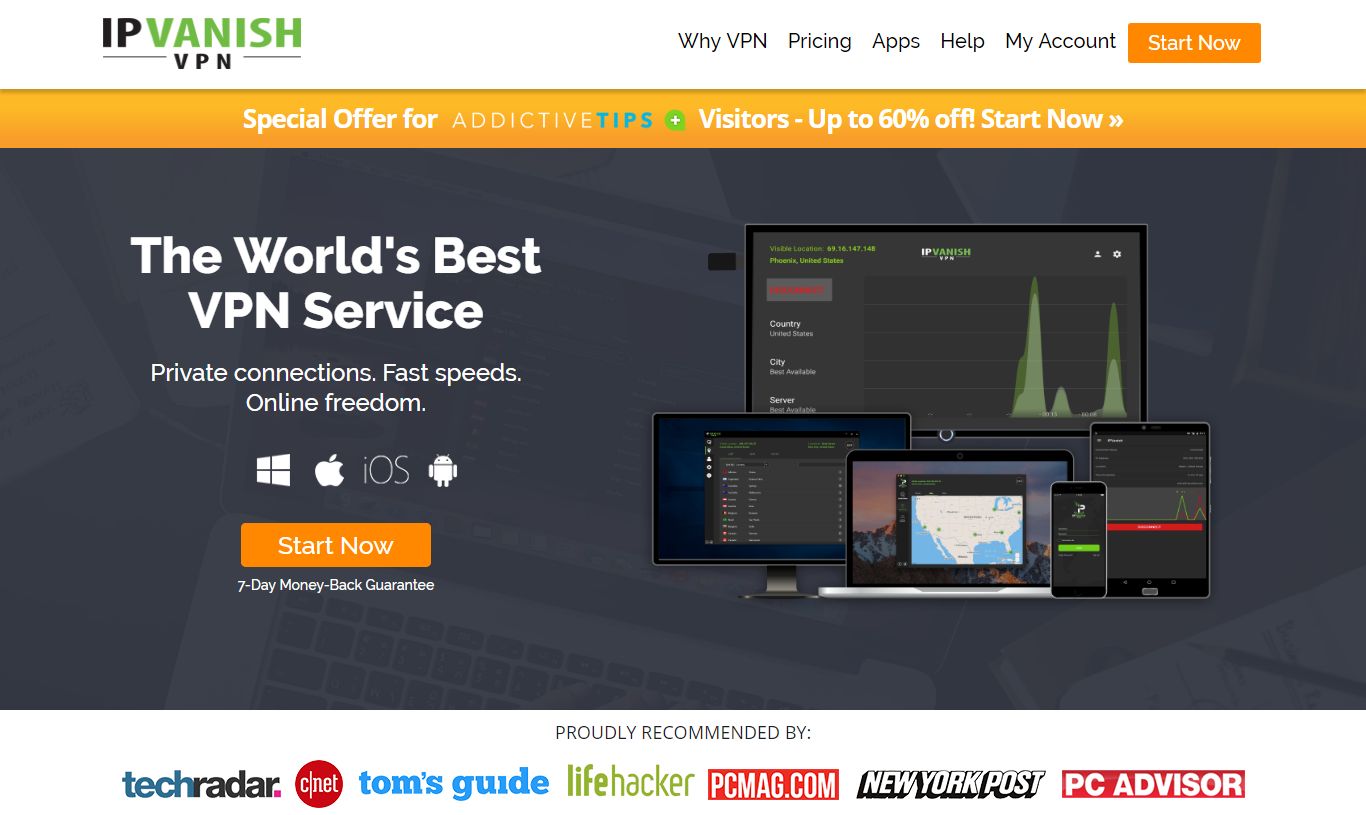
Vanedannende tip har testet flere VPN mod disse kriterier, og den udbyder, vi anbefaler til Kodi-brugere, er IPVanish. Med servere over hele verden, ingen speed cap eller throttling, ubegrænset båndbredde, ubegrænset trafik, en streng no-logging-politik og klientsoftware tilgængelig for de fleste platforme, IPVanish leverer imponerende ydelse og stor værdi.
IPVanish tilbyder en 7-dages pengene-tilbage-garanti, hvilket betyder, at du har en uge til at teste den risikofri. Bemærk, at Vanedannende tip-læsere kan spare enorme 60% her på IPVanish-årsplanen, hvilket tager den månedlige pris ned til kun $ 4,87 / mo.
Installation af placenta-tilføjelsen på Kodi 17.x Krypton
Placenta-tilføjelsen hostes på Blamorepository. Vi bliver nødt til at installere det første, som kræver, at vi tilføjer den relevante kilde til Kodi-filhåndteringen. Inden vi starter, skal vi dog sørge for, at vi har aktiveret ukendte kilder i Kodi. Lyder kompliceret? Det er det ikke, især når du følger vores trin-for-trin-instruktioner. Vi får dig op og kører inden for få minutter.
Aktivering af ukendte kilder
Før vi tilføjer nogen tredjeparts add-on på Kodi, skal vi aktivere ukendte kilder. Tredjepartsudvidelser er dem, der ikke er godkendt af Kodi Foundation.
Fra Kodi startskærmen, klik på Indstillinger ikon. Den er placeret øverst til venstre på skærmen og ligner et lille gear.
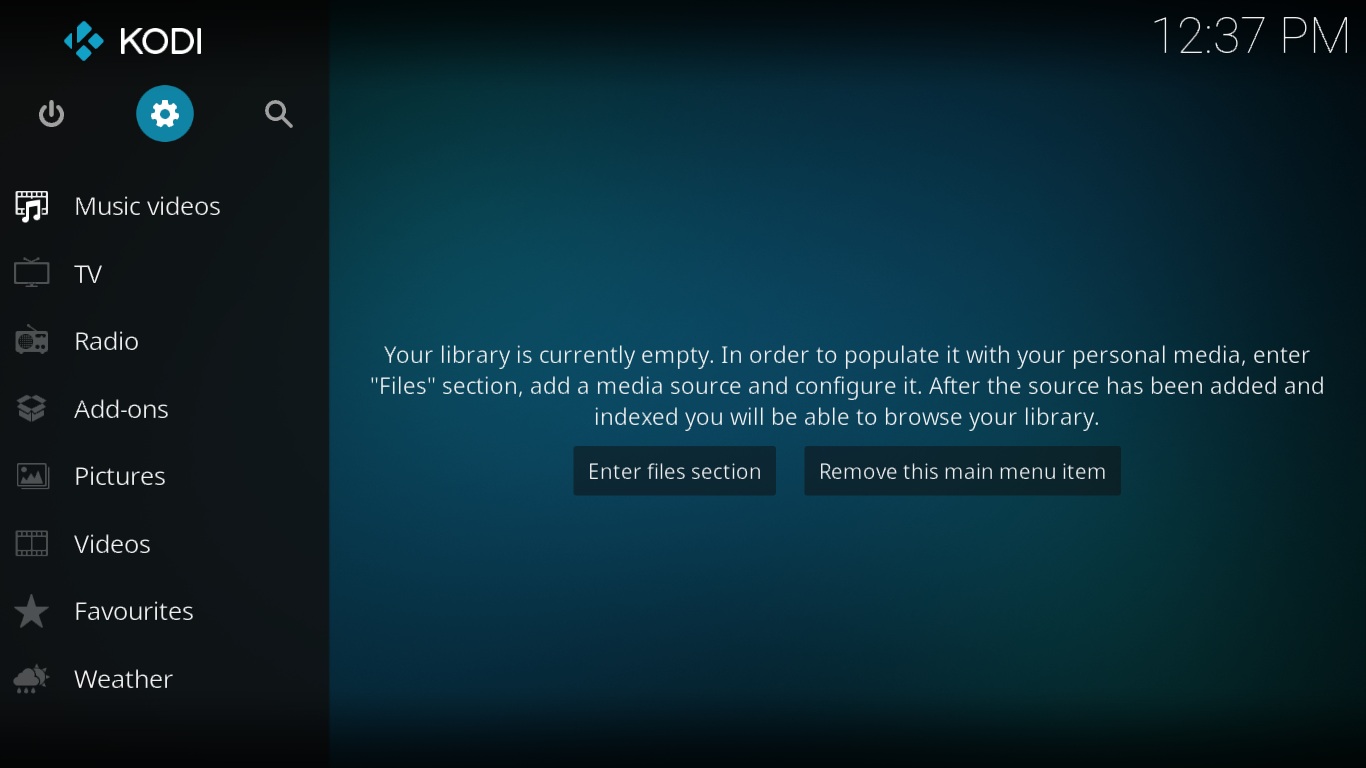
Dernæst fra indstillinger side, klik Systemindstillinger.
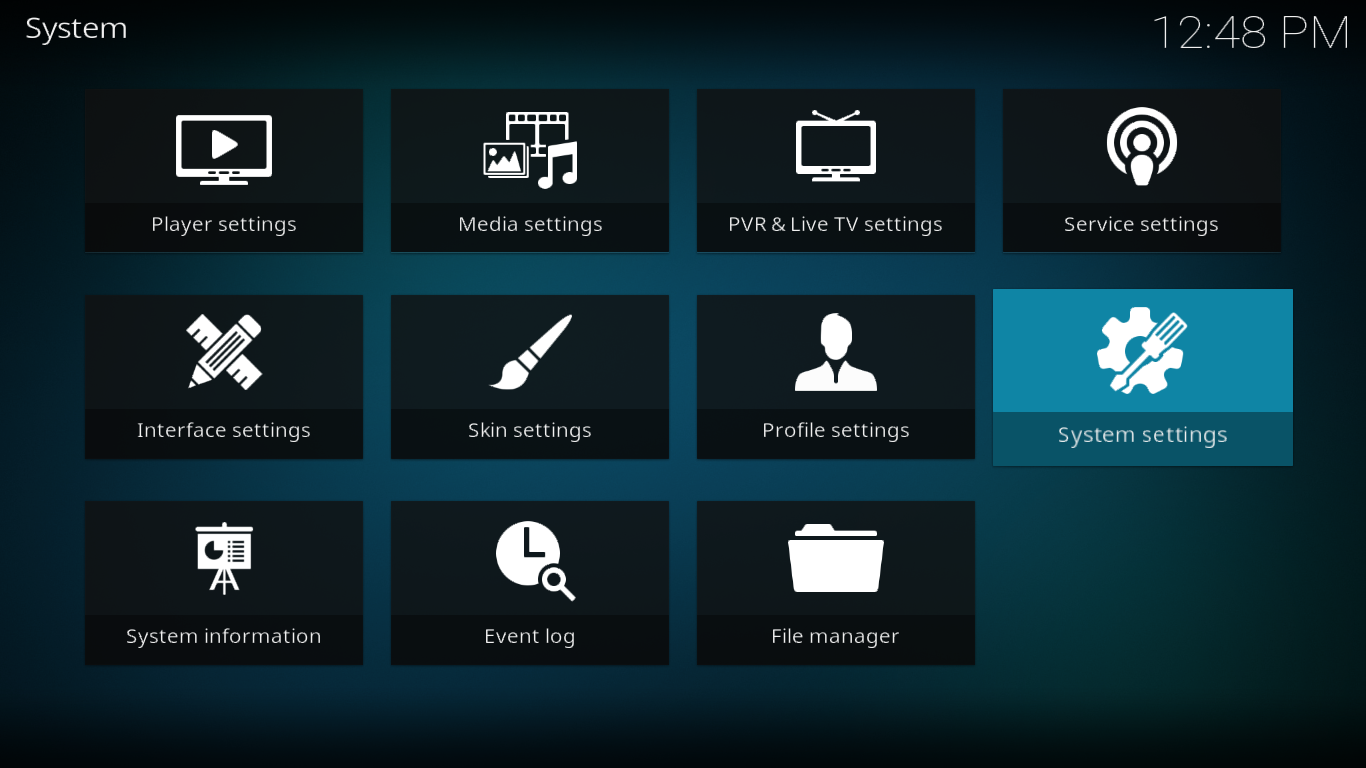
Klik Tilføjelser til venstre for skærm til systemindstillinger og klik derefter på den lille switch til højre for Ukendte kilder for at aktivere dem.
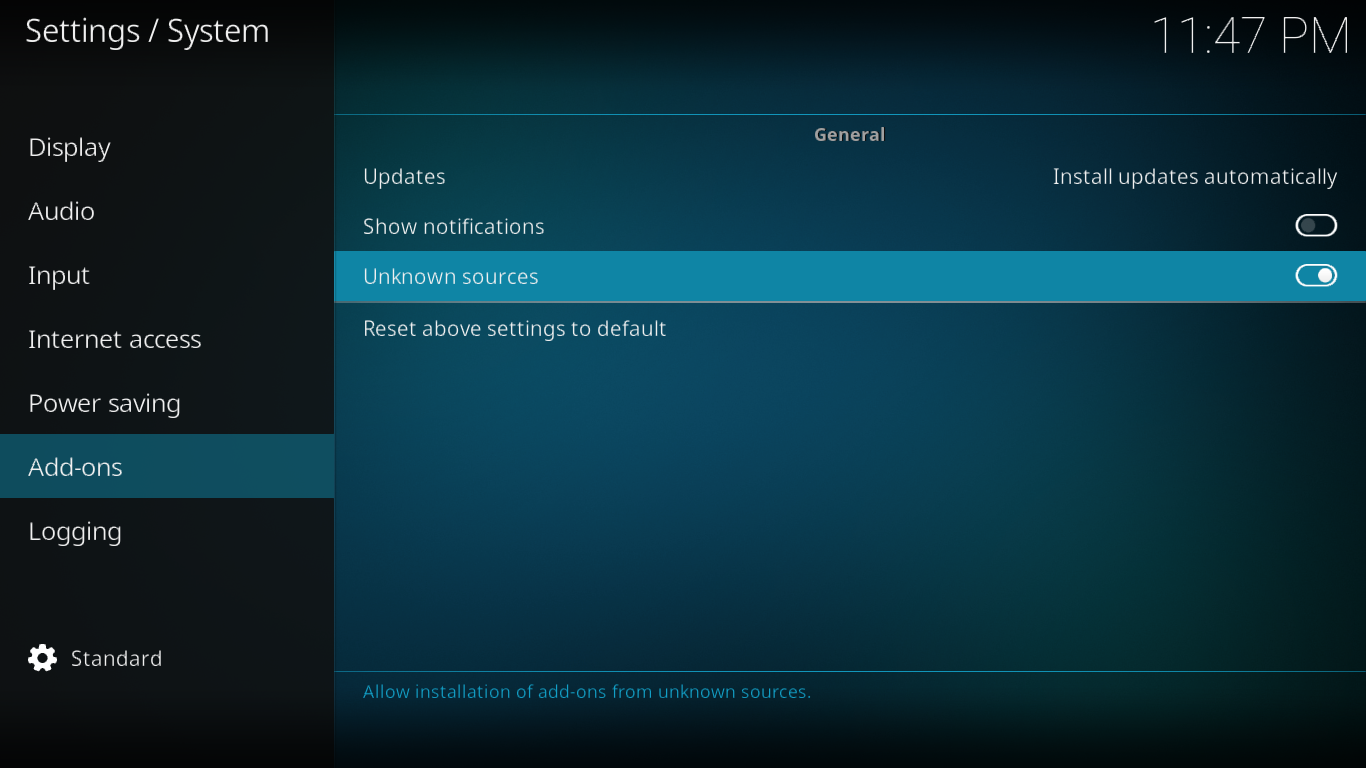
Der vises en advarsel. Læs det og klik Ja at lukke det.
Tilføjelse af installationskilden til Blamo-arkivet
Tilbage til Kodi startskærmen, klik på Indstillingsikon en gang til. Denne gang skal du klikke på Filhåndtering, selvom.
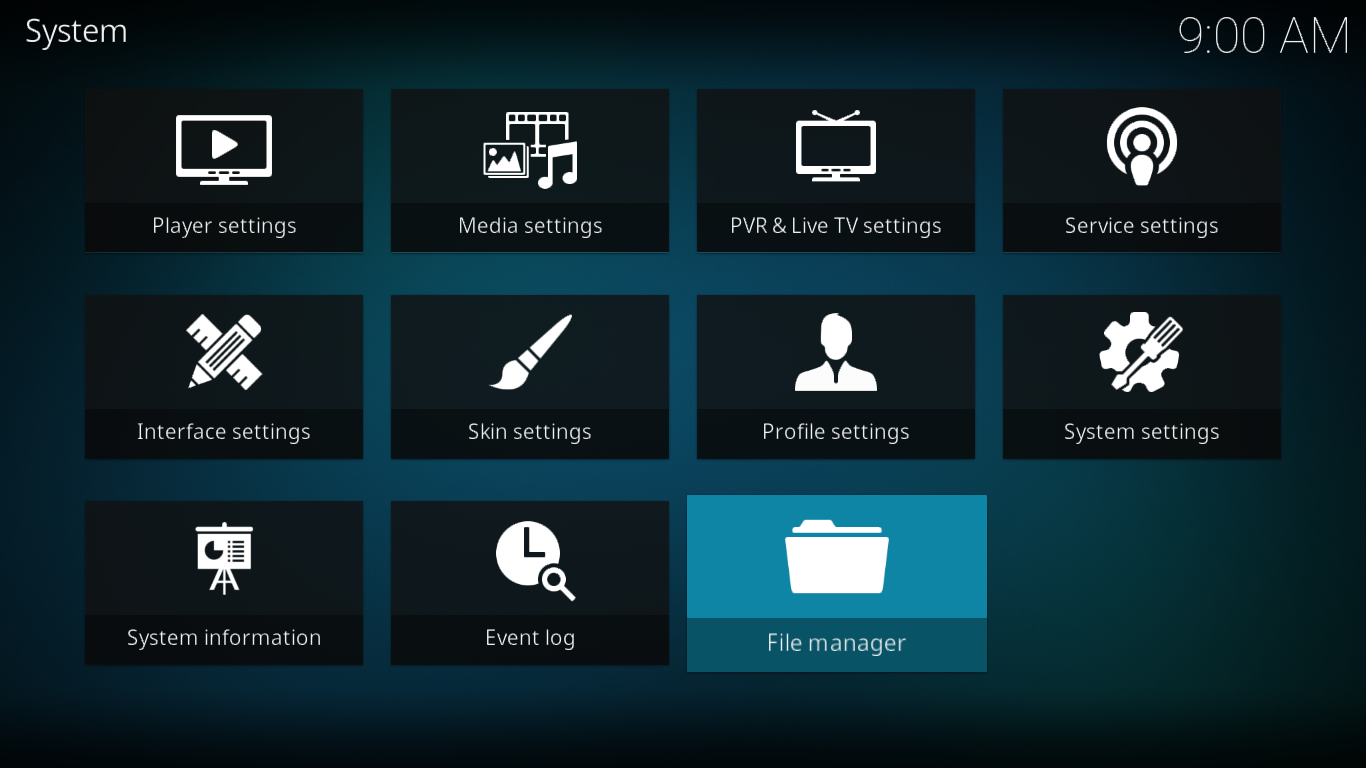
Fra Filhåndteringsskærm, Dobbeltklik Tilføj kilde på venstre side.
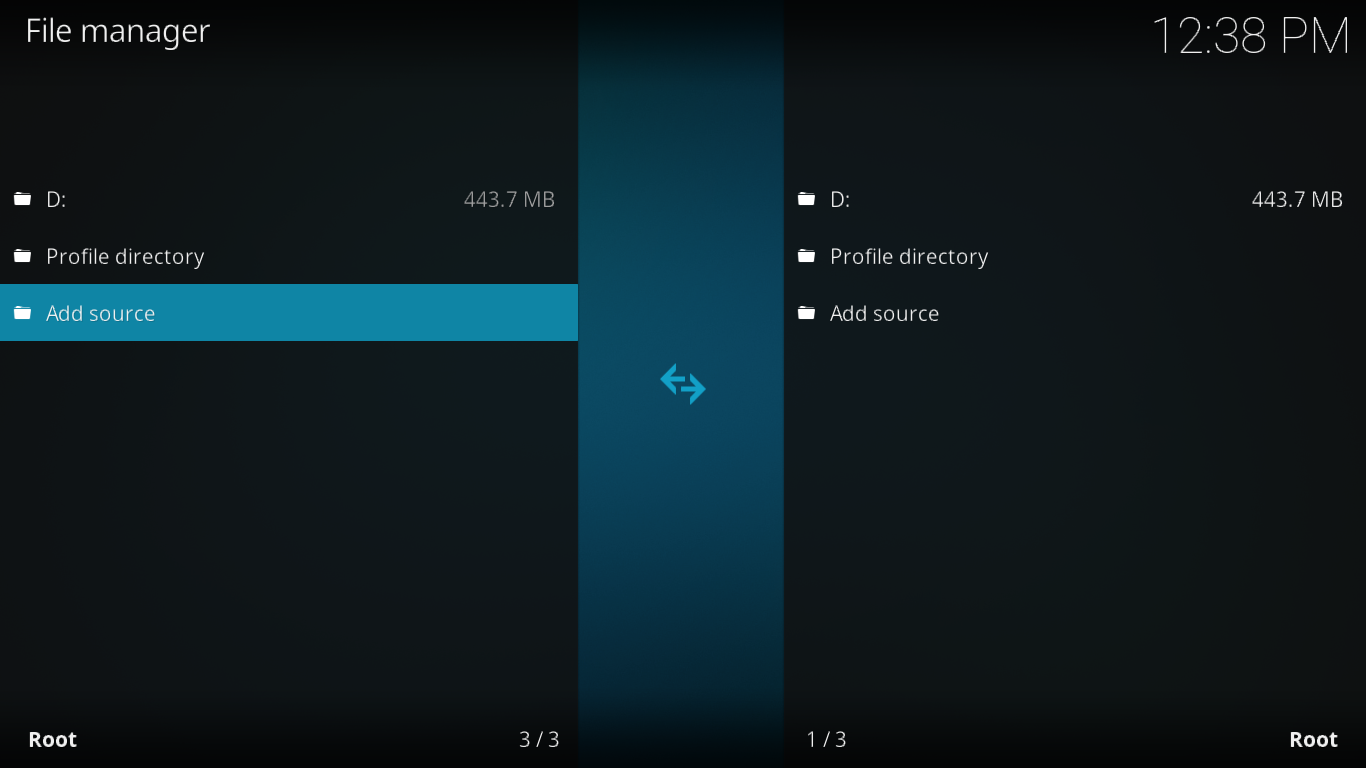
Klik på på skærmen, der åbnes <Ingen> og indtast installationsvejen nøjagtigt som vist: http://repo.mrblamo.xyz klik derefter på Okay.
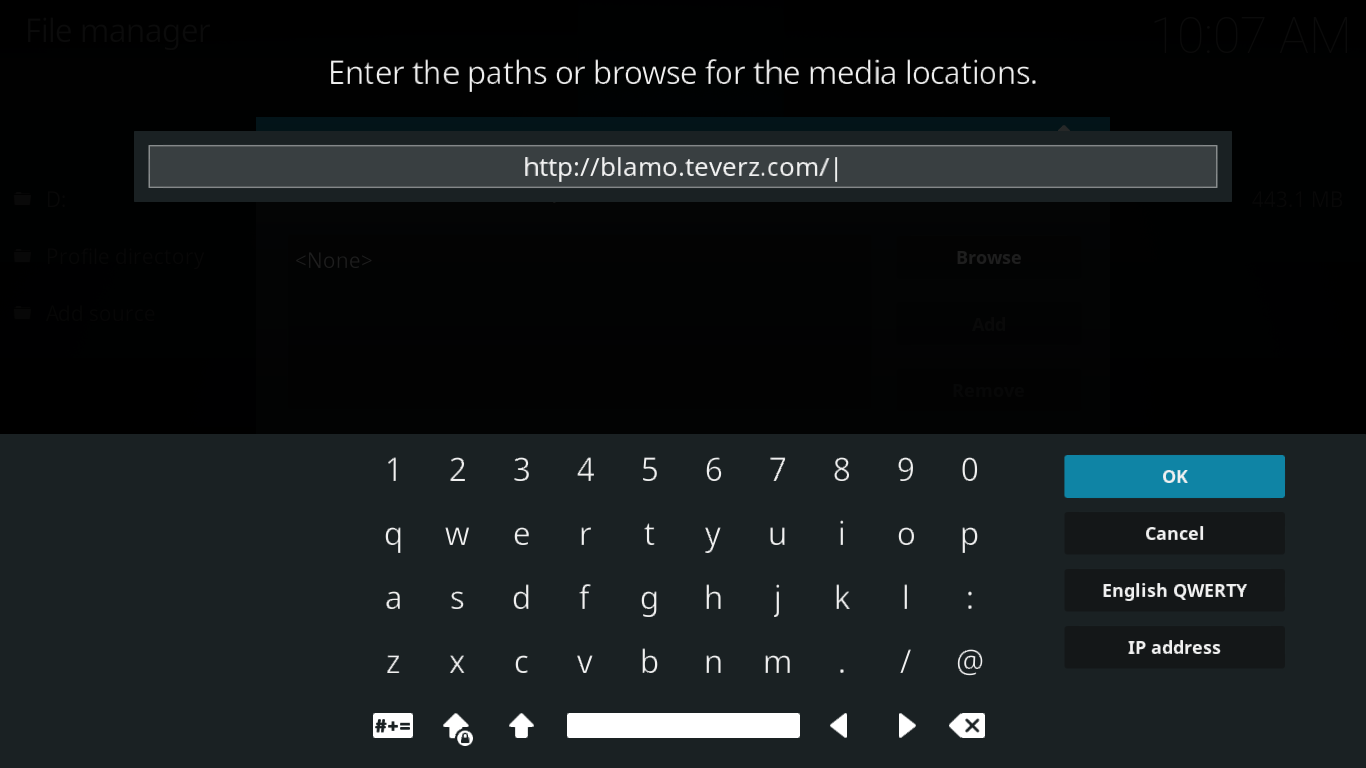
Tilbage til Tilføj filkildeskærm, skal du klikke på boksen nedenfor Indtast et navn til denne mediekilde og indtast et navn efter eget valg. Vi har kaldt det Blamo.
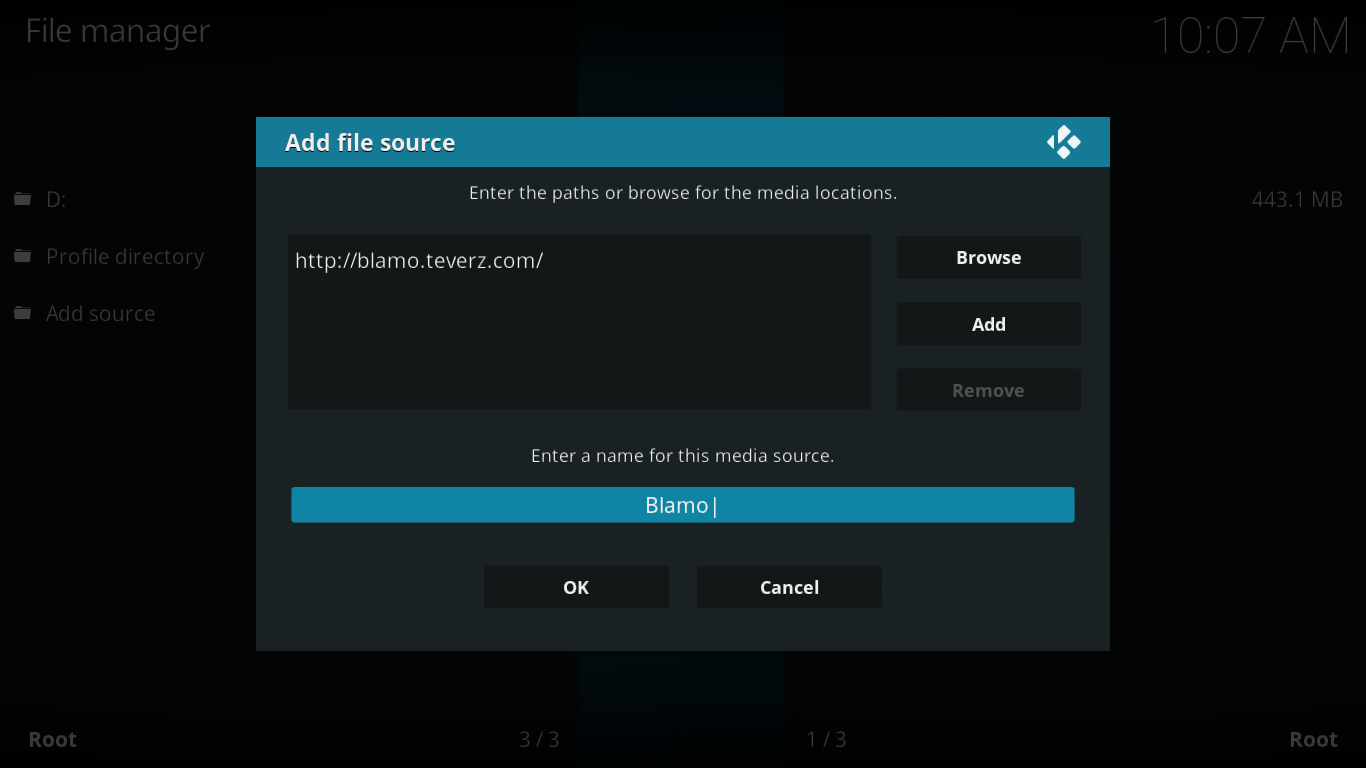
Sørg for, at alt er i orden, og klik Okay for at gemme den nye mediekilde.
Installation af Blamo-arkivet
Tilbage igen til Kodi-startskærm, klik Tilføjelser til venstre på skærmen. Klik derefter på Add-on browserikon. Denne er den der ligner en åben boks øverst til venstre.
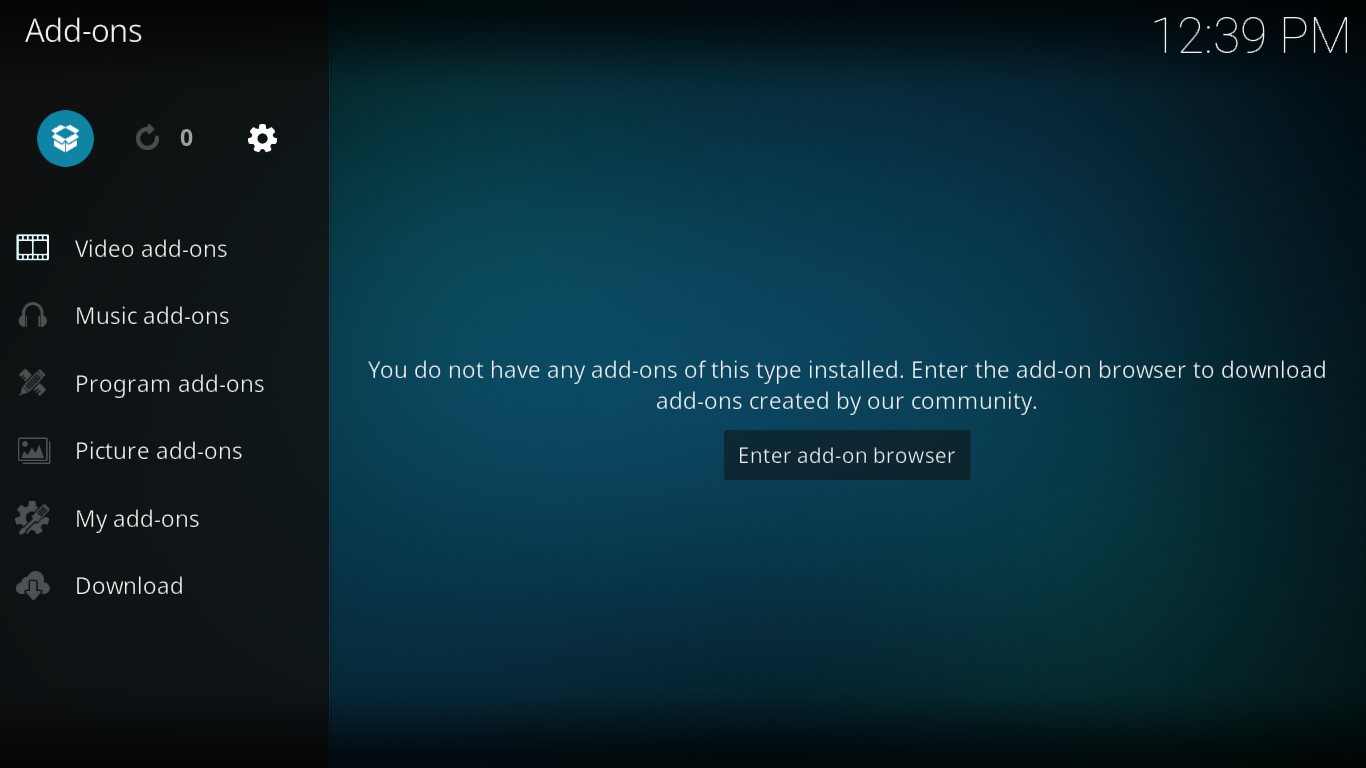
Fra Add-on browser, klik Installer fra zip-fil.
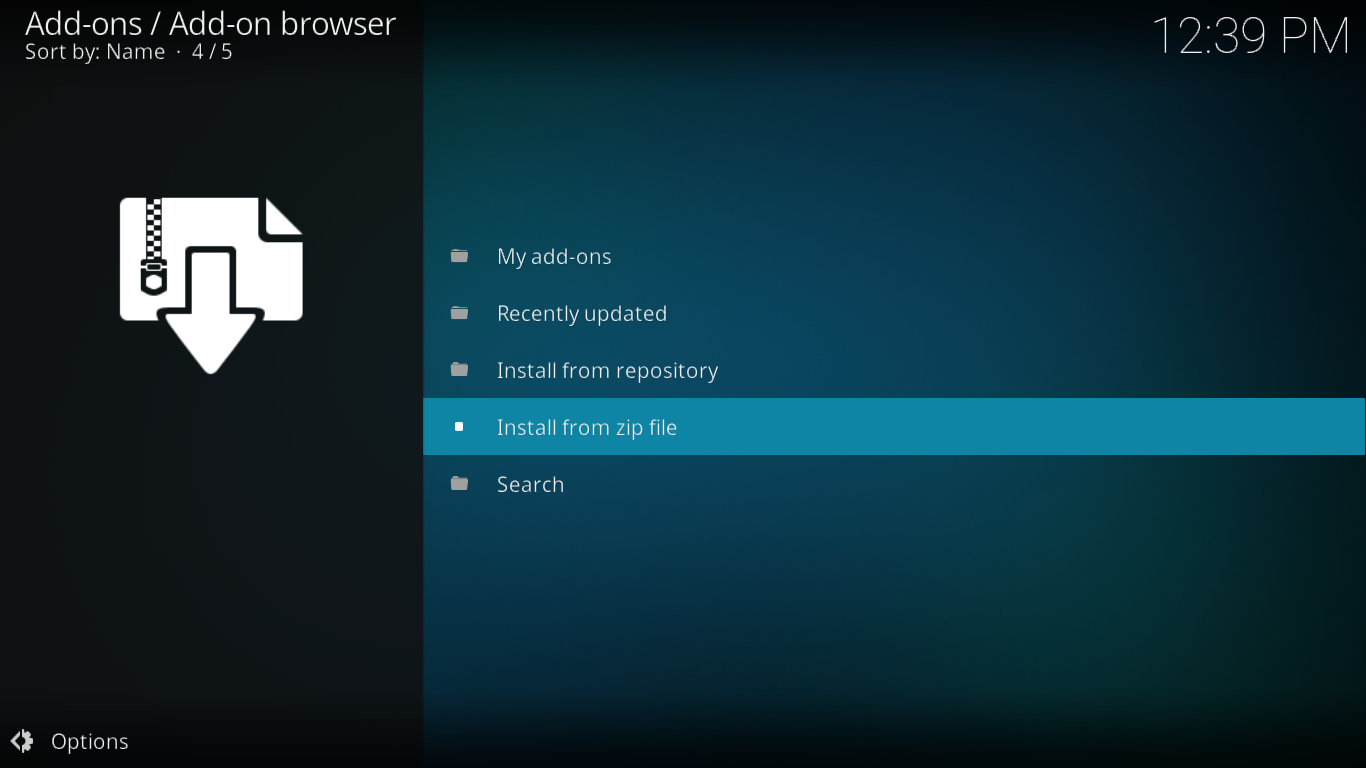
Klik på Blamo kilde, og klik derefter på repository.blamo-0.0.3.zip.
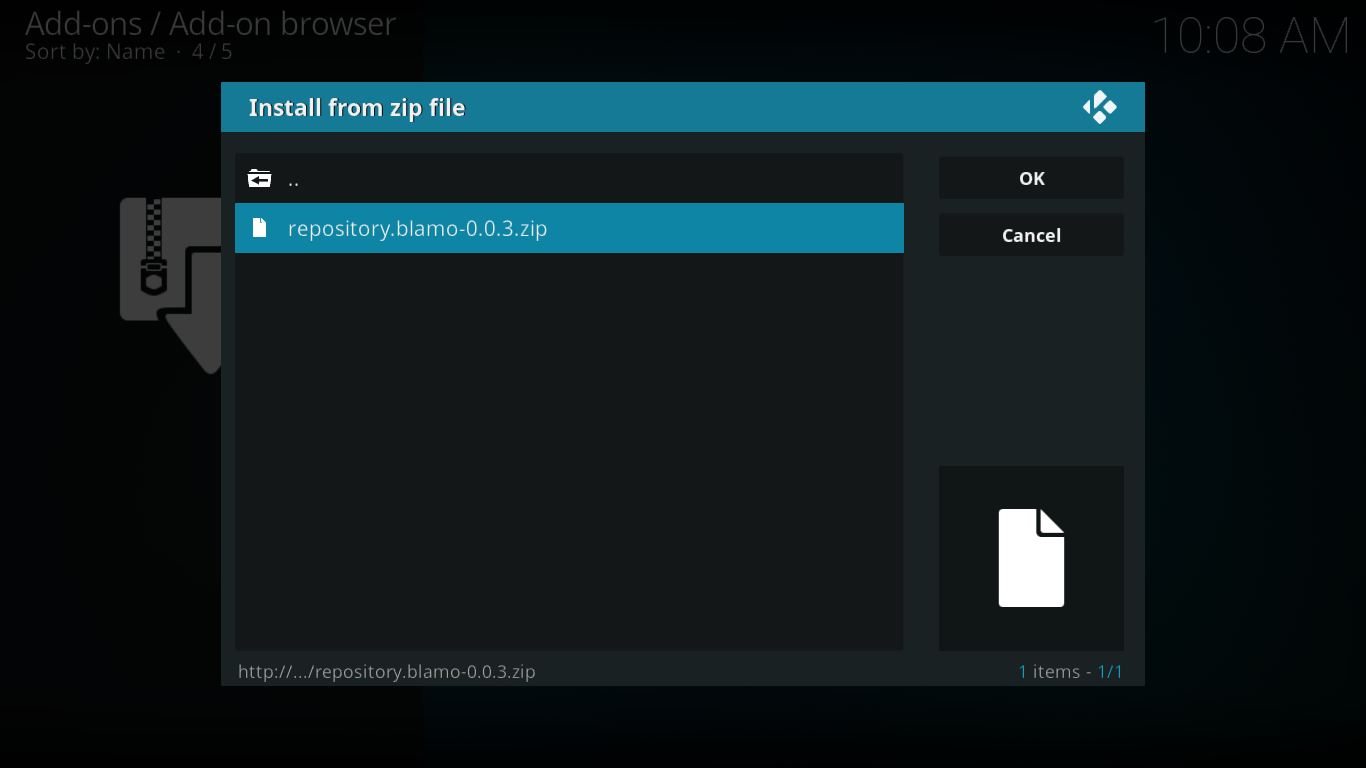
Dette vil starte depotinstallationen. Efter et kort stykke tid bekræfter en meddelelse øverst til højre på din skærm den vellykkede installation.
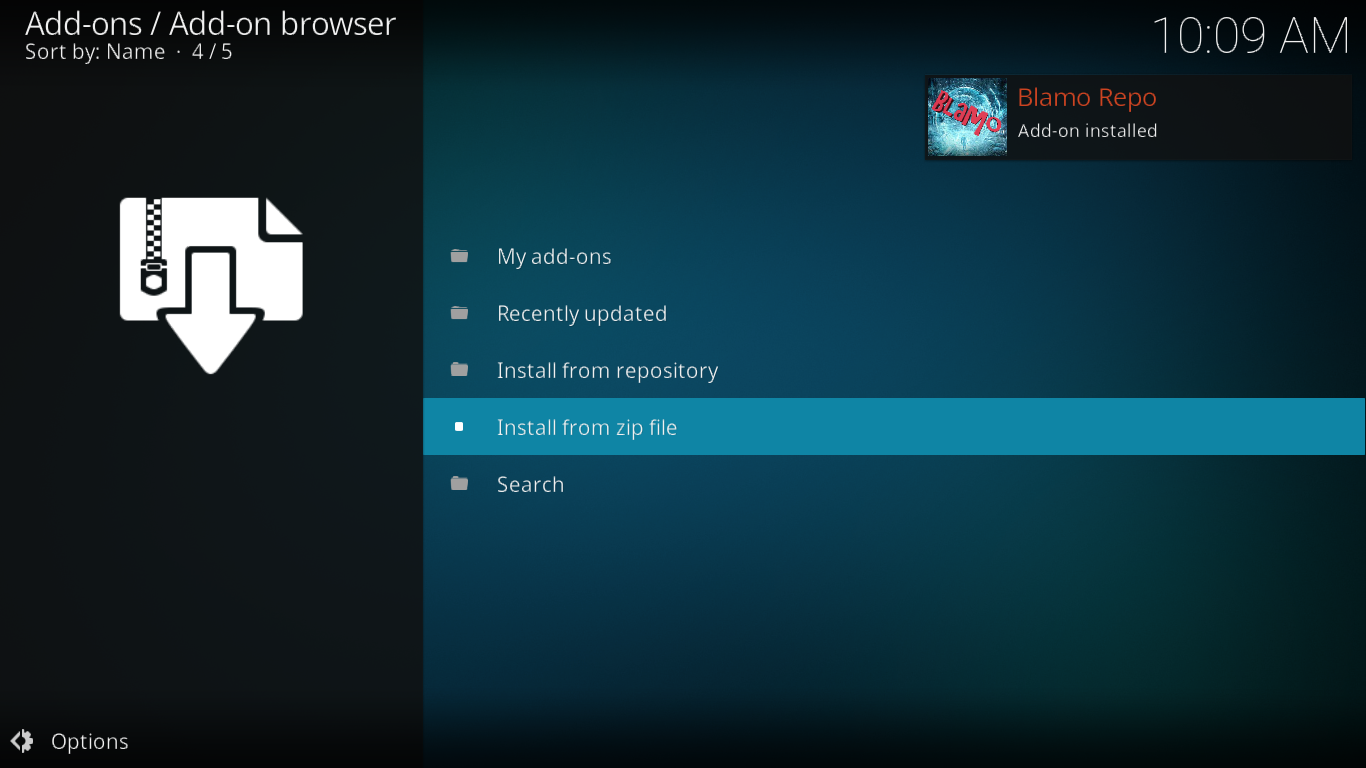
Installation af den faktiske tilføjelse
Med alle de indledende trin bag os, kan vi nu gå videre og installere den faktiske Placenta-tilføjelse. Mens du stadig er på Add-on browserskærm, klik Installer fra depot denne gang.
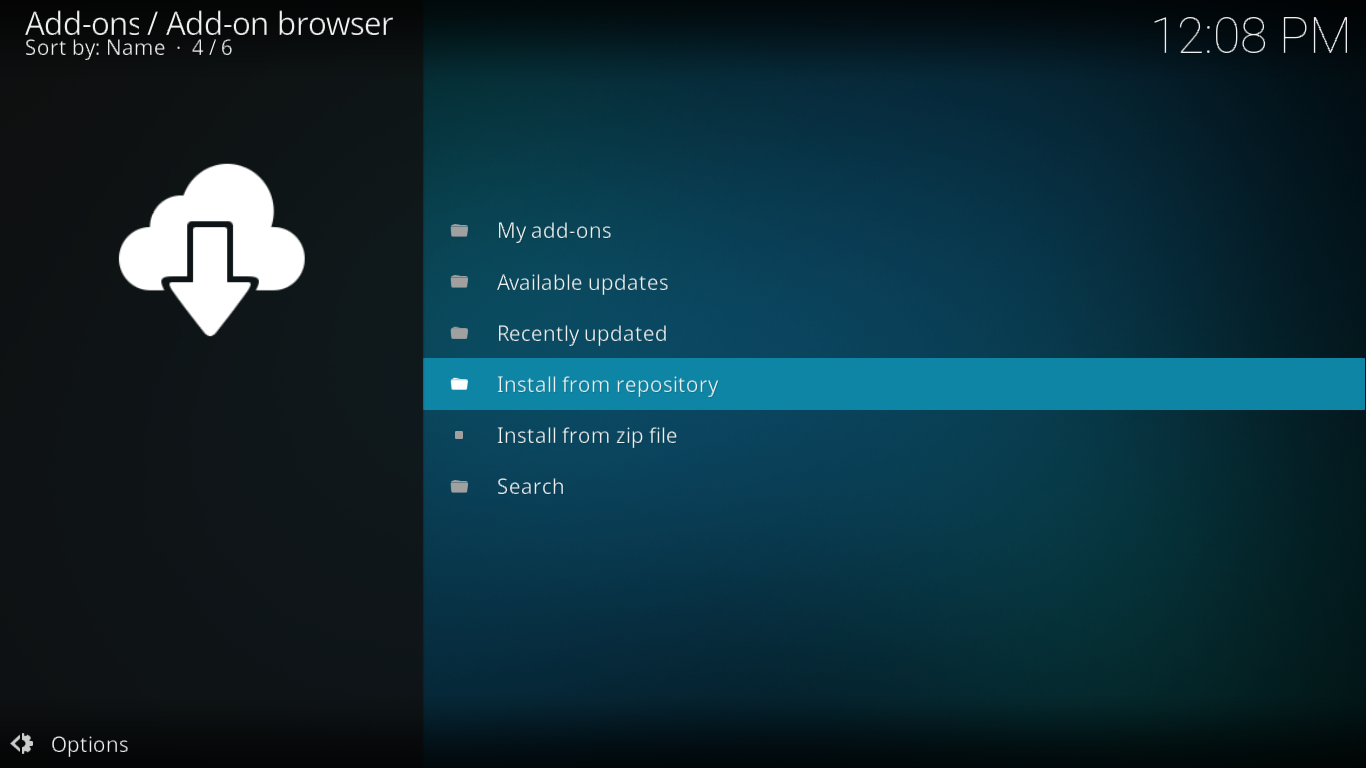
Fra liste over depoter, klik på Blamo Repo.
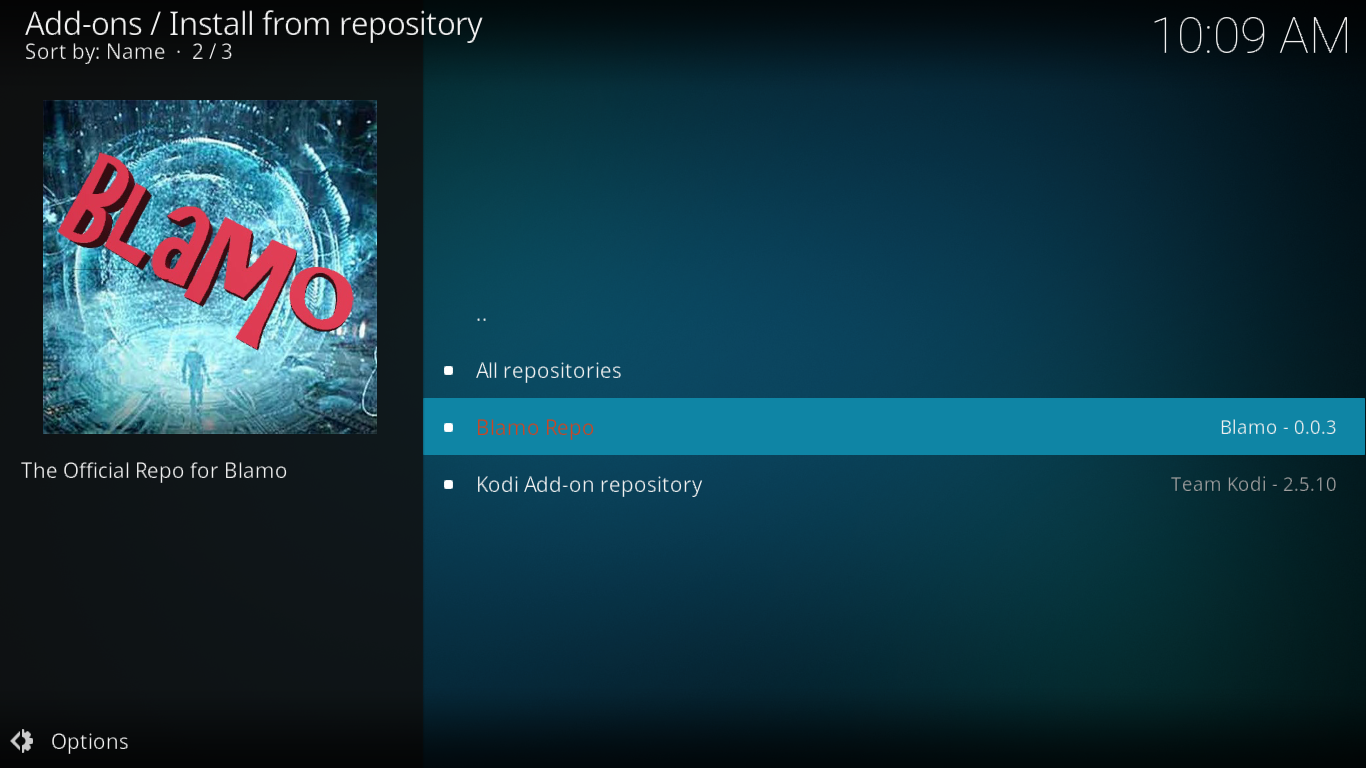
Klik derefter på Video-tilføjelser og find og klik derefter på Moderkage tilføjelse.
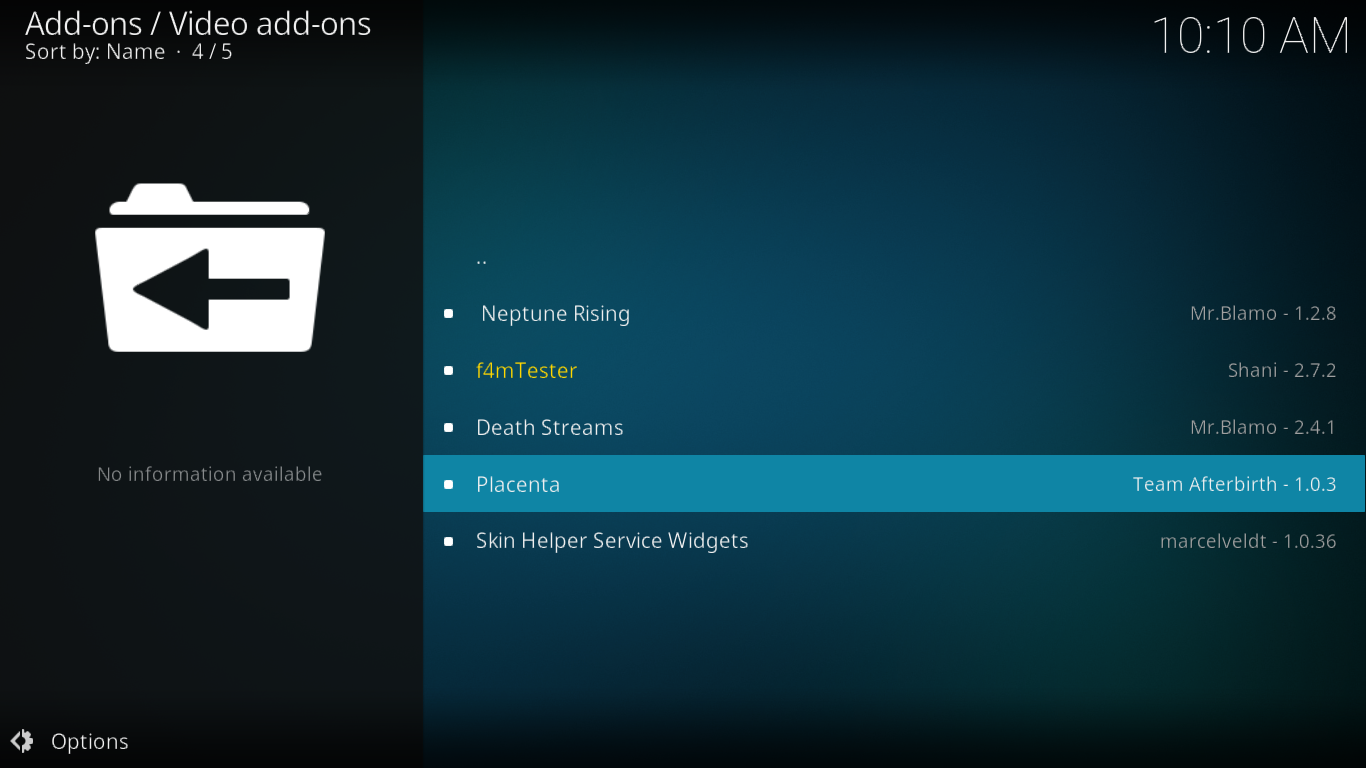
Det Informationsside om moderkage åbner. Klik på Installere knappen nederst til højre for at starte installationen af tilføjelsen og af alle dens afhængigheder.
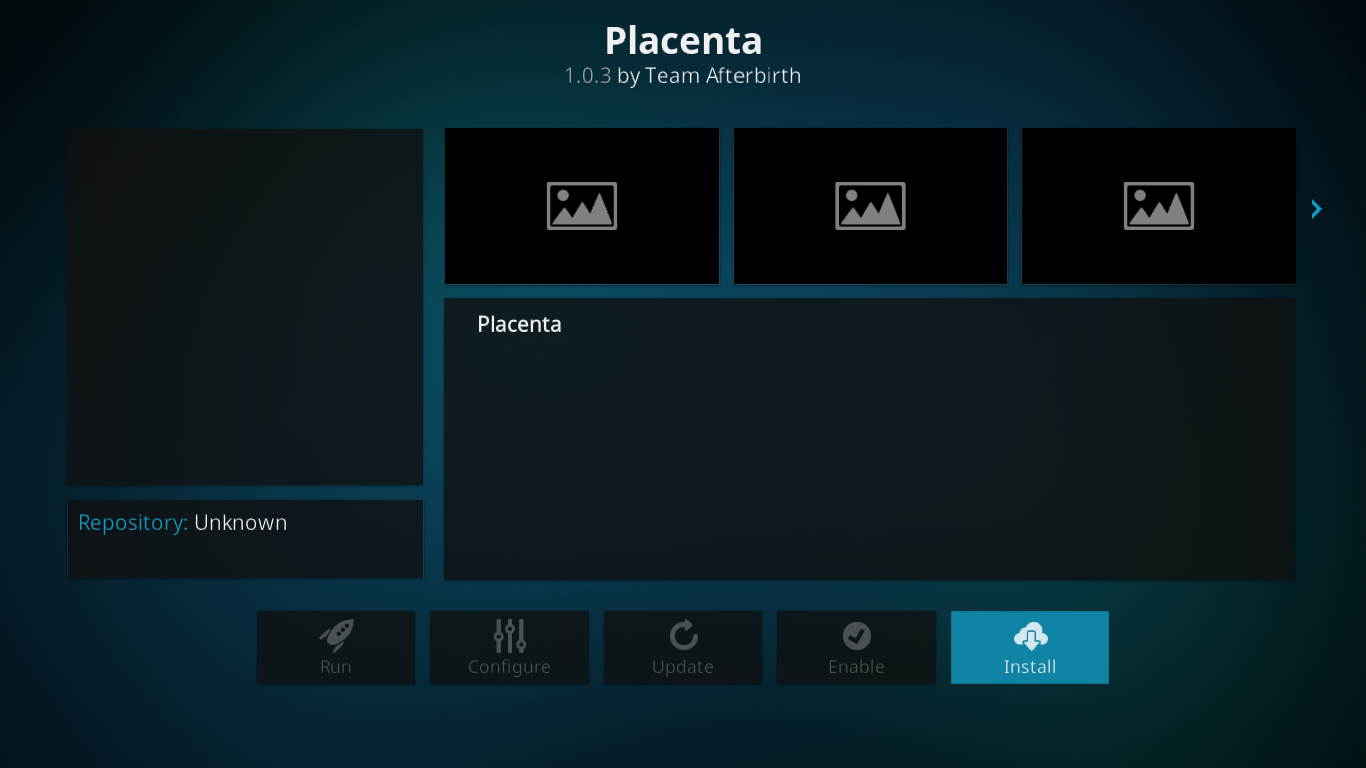
Hvis dette er en ny Kodi-installation, kan det tageflere minutter, da der er ganske mange afhængigheder at installere. Vær tålmodig. Du vil se flere meddelelser blinke øverst til højre på skærmen under installationen. I sidste ende vil en sidste meddelelse bekræfte den vellykkede installation af Placenta-tilføjelsen
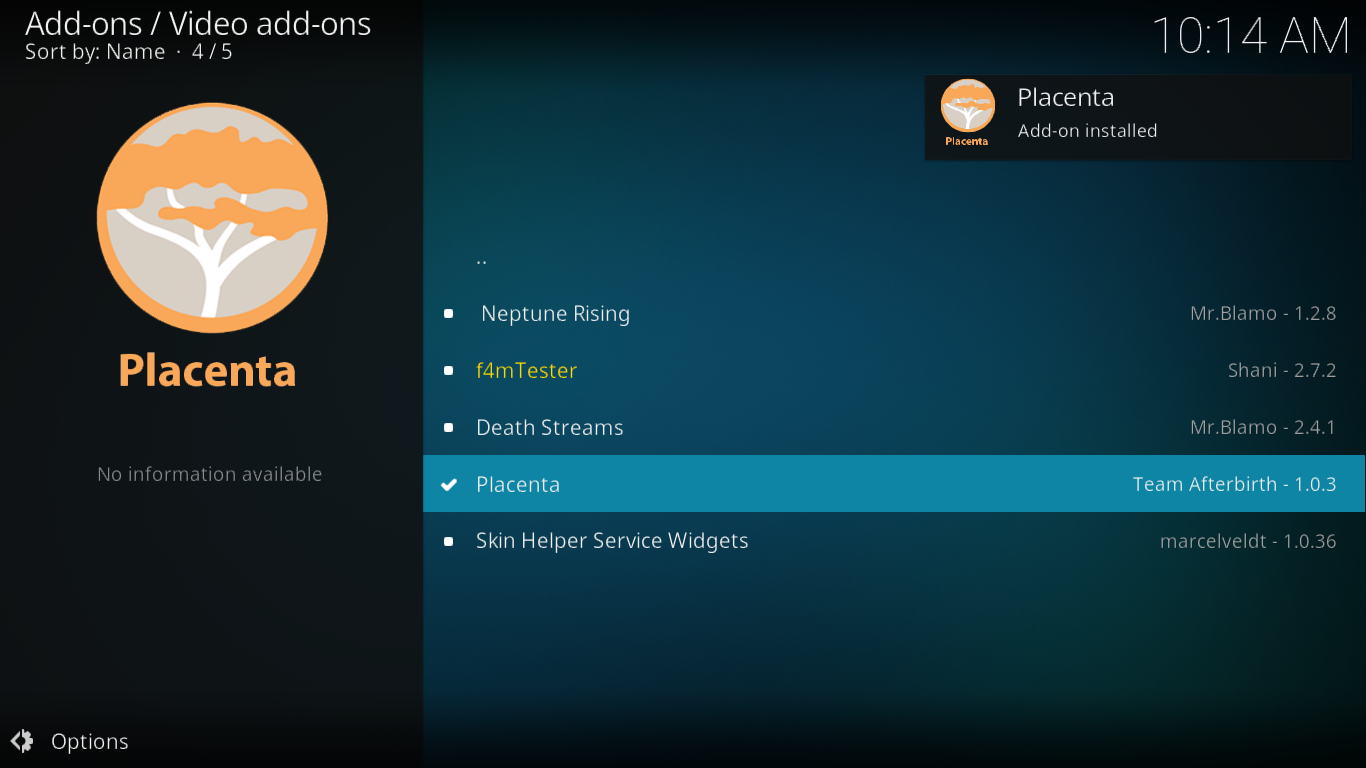
Mens du er der ...
Mens du er i Blamo-arkivet, kan du muligvis gå videre og installere f4mTester-tilføjelsen. Det kræves af mange tilføjelser, og før eller senere har du brug for det.
En guidet tur til placenta-tilføjelsen
Hvis du var fan af Exodus, vil ligner detslå dig. Placenta er virkelig en genfødsel fra tilføjelsen Exodus. Det har næsten nøjagtigt de samme funktioner. Der er meget indhold i denne tilføjelse, og vi viser måske ikke det hele for dig, men vi sørger for, at vi nævner det bedste og vigtigste.
Valg og afspilning af indhold
Nogle tilføjelser bygger deres indholdslister baseret påkilde tilgængelighed. Det er ikke tilfældet med Placenta, ligesom det ikke var med dets forældre Exodus. I stedet bygger den indholdslister fra andre kilder - f.eks. TMDB - og søger derefter efter kilder. Hvad det betyder for dig som bruger er normalt bedre tilgængelighed af indholdet på bekostning af nogle ekstra forsinkelser inden afspilningsstart.
Hver gang du klikker på en titel, du vilse – enten film eller tv-program, tilføjelsen Placenta scanner alle dens indholdsudbydere på udkig efter dit valgte indhold. Der åbnes et felt, der viser forløbet for kildesøgningen.
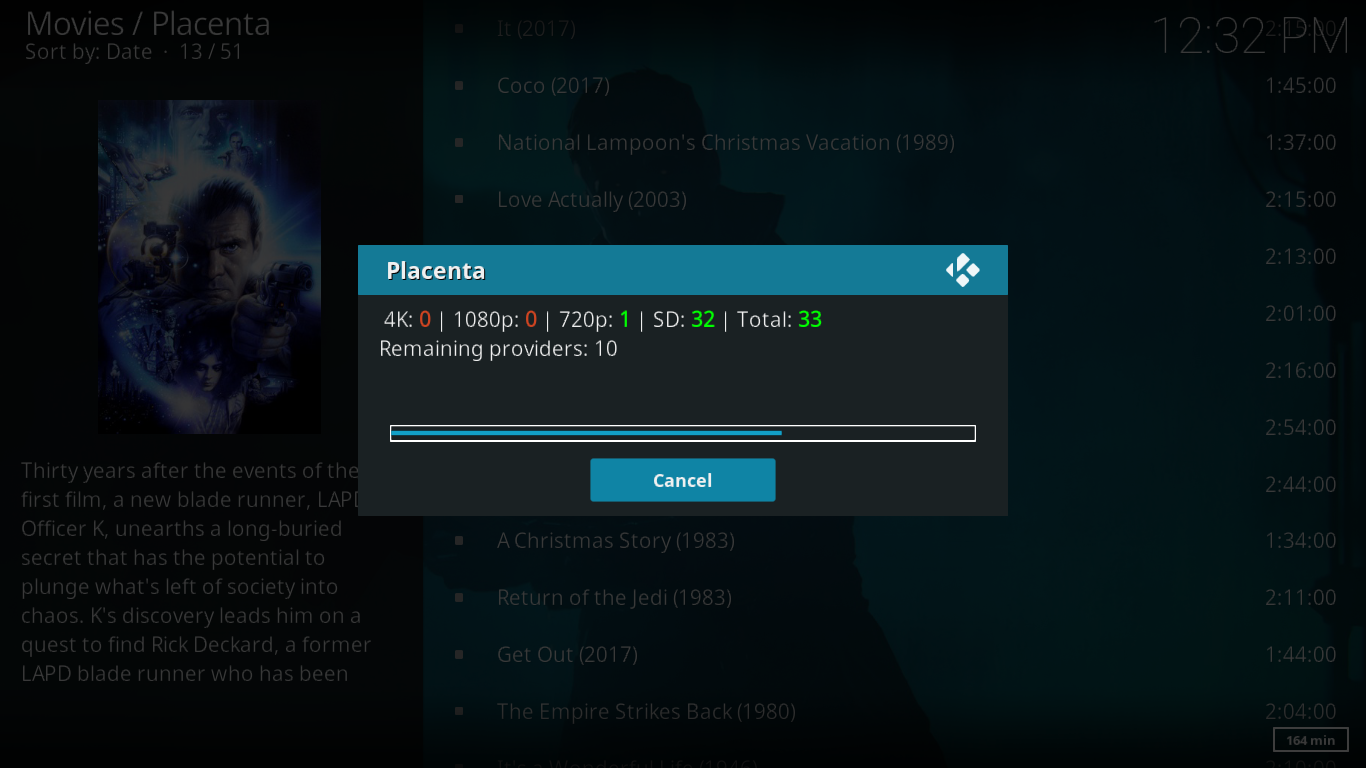
Når søgningen efter kilder er afsluttet, vises en liste overalle fundne kilder vises i faldende opløsningsrækkefølge. Du skal blot klikke på den, du vil se. Det starter buffering, og afspilningen starter inden for få sekunder.
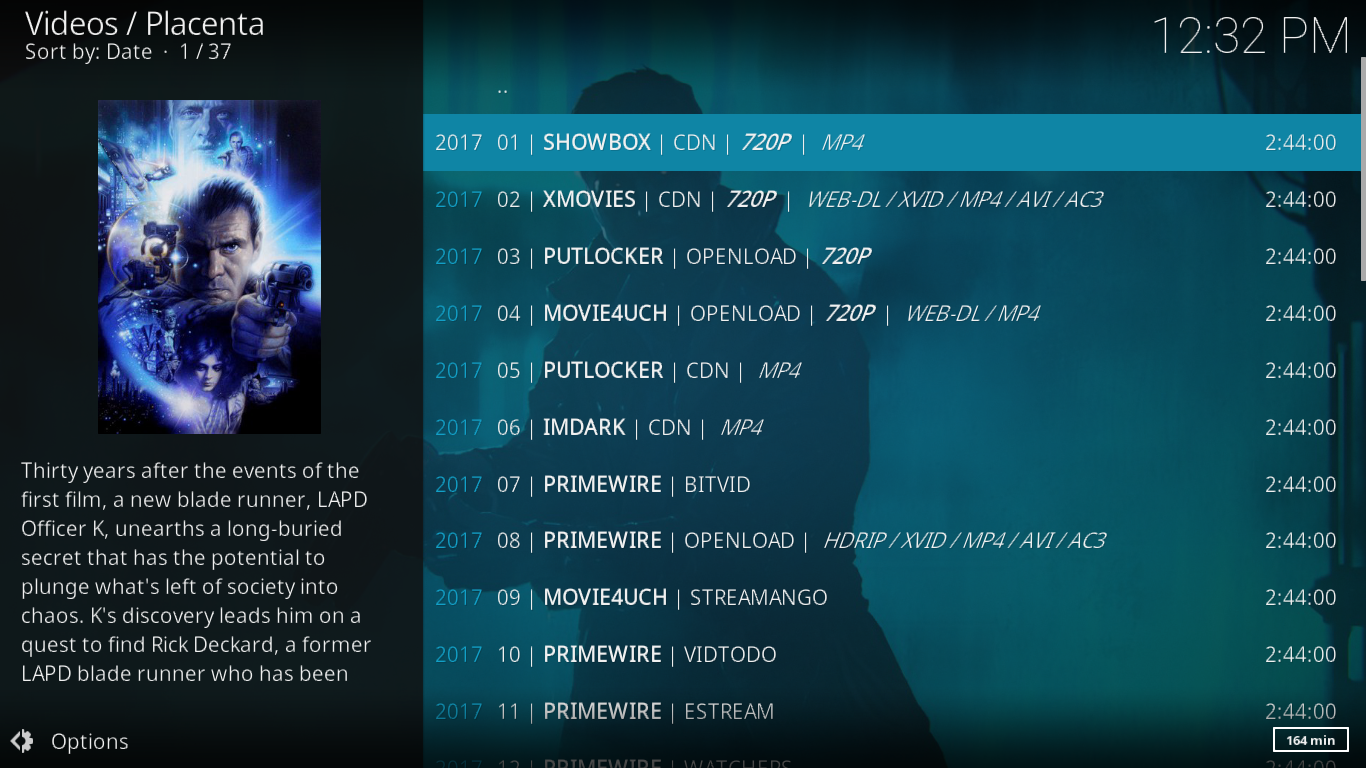
Hovedmenu
Placentas hovedmenu er både enkel og omfattende. Med ti poster er det hverken for langt eller for kort. Sektionerne er alle selvforklarende.
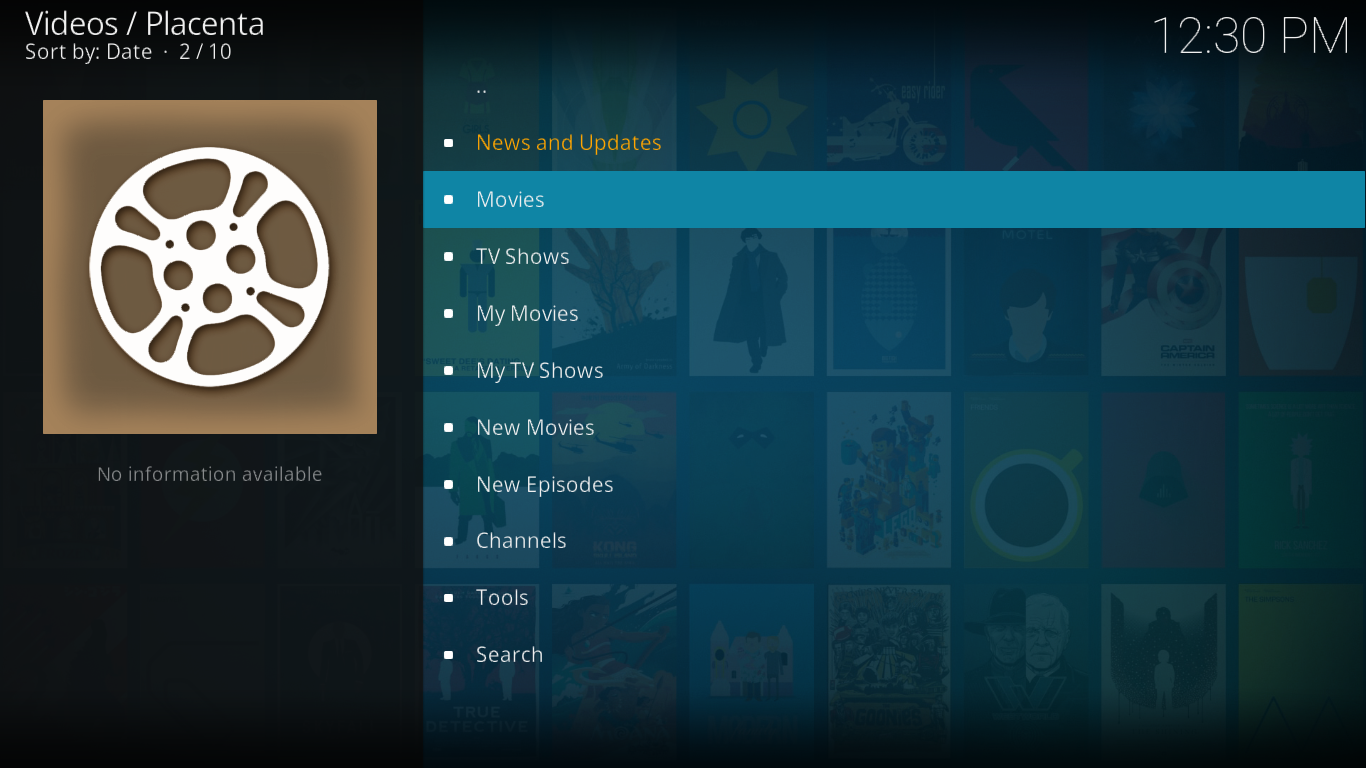
Den første post, Nyheder og opdateringer, er blot nogle tekstoplysninger om, hvad der for nylig er ændret i tilføjelsen. Der er ikke noget reelt indhold derinde.
For de andre ni sektioner, lad os se, hvad hver enkelt har at tilbyde.
Film
Filmafsnittet i tilføjelsen Placenta ermuligvis dets vigtigste. Og med ikke mindre end 15 underafsnit er det tydeligt, at nogen har lagt hårdt arbejde i det. Mens nogle sektioner er indlysende, vil nogle afsløre nogle overraskelser. Lad os se, hvad der ligger bag hver enkelt.
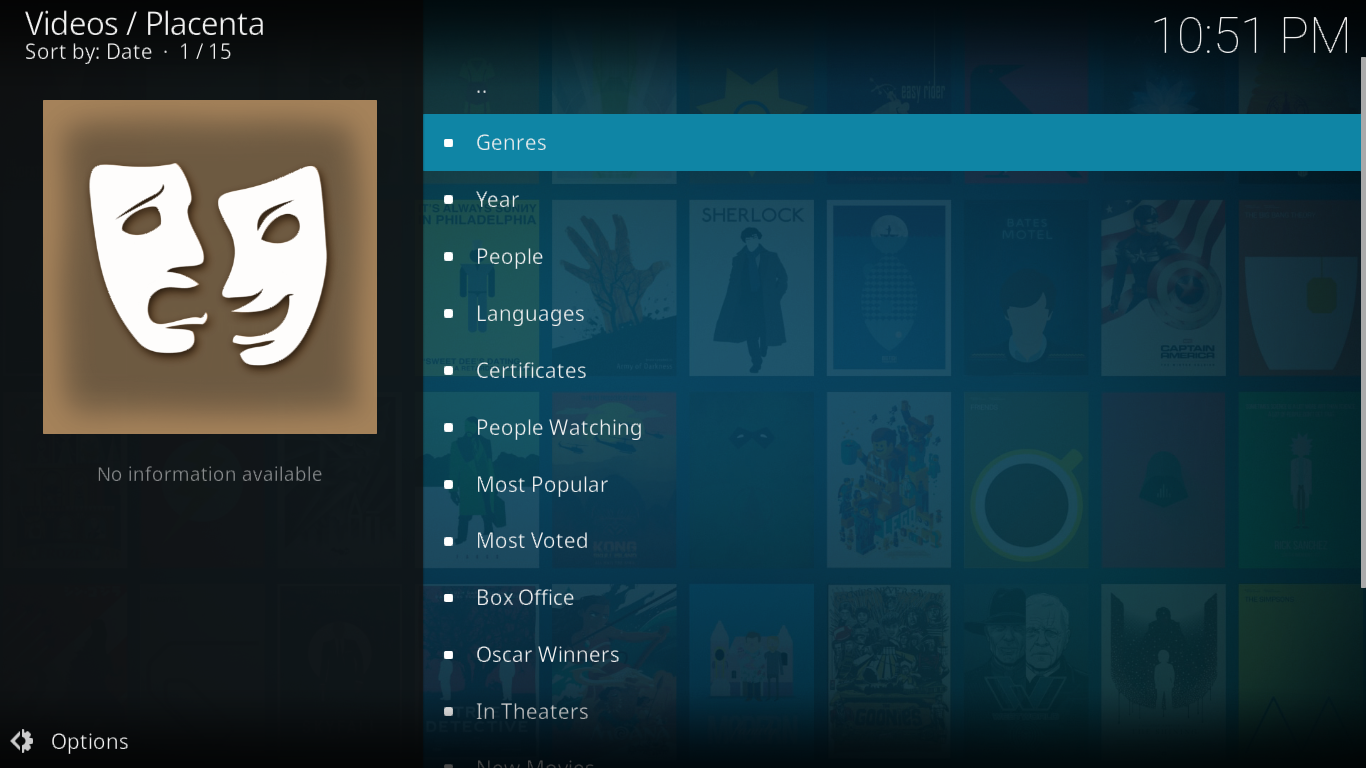
Genre viser film efter genre. Det har over 20 af dem at vælge imellem og klikke på enhver afslører alle filmene i genren. Det kan være ret nyttigt, hvis du er fan af en bestemt genre.
År er en kronologisk visning med et underafsnit om året fra 1901 til i dag. Det er en anden nyttig måde at hurtigt finde specifikt indhold på.
Mennesker er en liste over 100 skuespillere og skuespillerindervalgt ud fra nogle ukendte kriterier, men de er alle berømte mennesker. Ved at klikke på et vilkårligt navn vises en liste over alle film med den valgte skuespiller eller skuespiller.
Sprog er både interessant og overraskende. Det er interessant, fordi du finder film på over 30 sprog. Det er overraskende, fordi i modsætning til hvad man kunne forvente, filmene bliver døbt på engelsk. Hvis engelsk er dit sprog, kan dette være gode nyheder, men hvis du forventede film på dit modersmål, er du i en smule skuffelse.
certifikater grupperer film efter deres aldersklassificering. der er underafsnit for G, PG, PG-13, R og NC-17.
De næste fire sektioner, Folk ser på, Mest populære, Mest afstemt, og Box Office ligner hinanden. Hver sorterer film efter popularitet ved hjælp af forskellige kriterier
Oscar vindere viser alle Oscar-vindende film fra bedste film siden deres begyndelse, tilbage i 1927.
I teatre har film, der stadig vises i teatre. Det meste af tiden, alt hvad du finder der, er trailere eller CAM-version af film, film, der er blevet optaget af nogen med et kamera i en biograf. Deres kvalitet er ofte under-par.
De sidste tre sektioner, Mine film, People Search, og Søg er også tilgængelige fra hovedmenuen og diskuteres, når vi kommer til dem.
TV-shows
Afsnittet om tv-shows er meget lig dens filmmodstykke. Og menuen er nøjagtigt den samme længde, selvom nogle elementer er forskellige. Vi springer over de sektioner, der er identiske med deres filmækvivalenter, og koncentrerer os om forskellene.
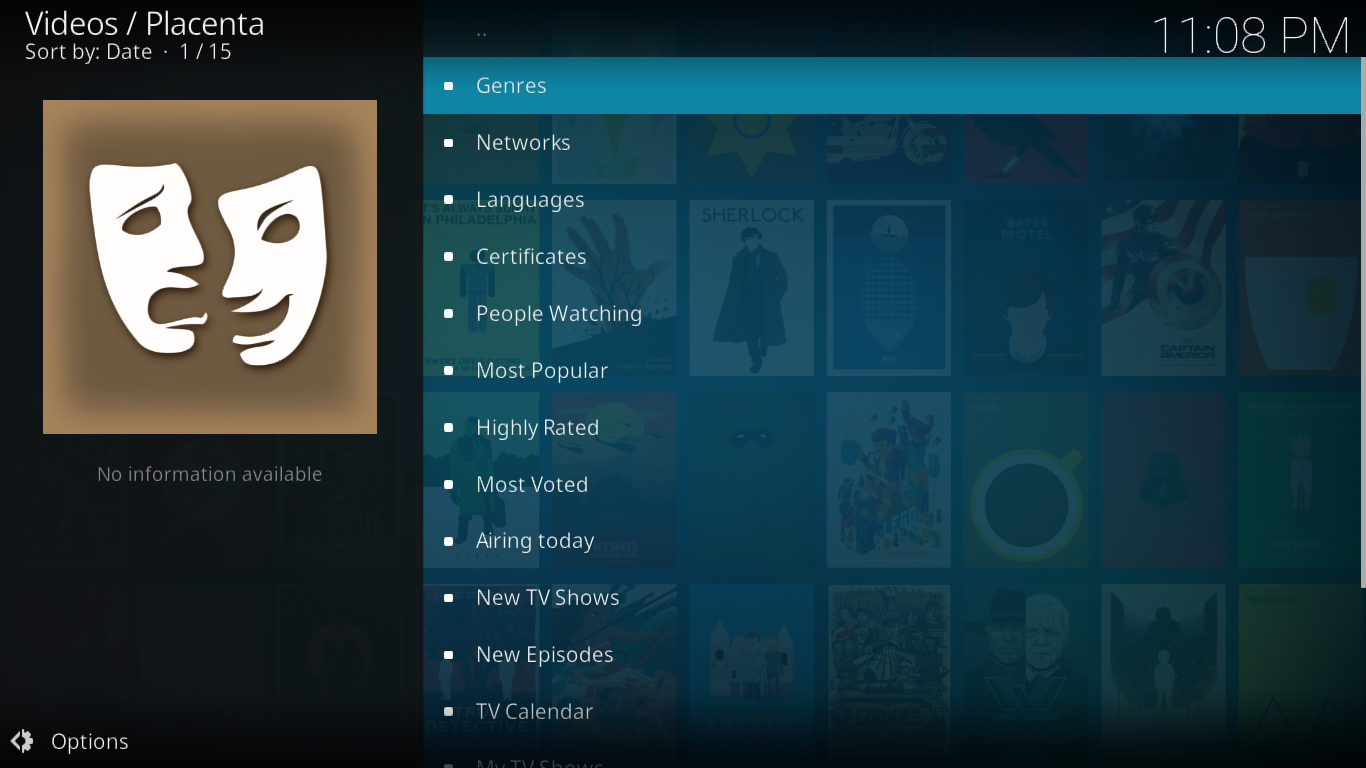
Det netværk sektion organiserer de forskellige tv-shows på netværket, der udsender dem. Liste over netværk er omfattende med 61 poster.
Luftes i dag har en liste over alle episoder med tv-udsendelser, der vil blive sendt eller sendt på den aktuelle dag.
Nye tv-shows er en liste over tv-shows, der i øjeblikket er i deres første sæson. Det er et godt sted at starte, hvis du vil vide, hvilke nye serier der er tilgængelige.
Nye episoder viser de seneste episoder af mange tv-shows. Listen ser ud til at være ufuldstændig, skønt den kunne se ud på den måde, fordi vi skriver dette i vinterferien.
TV-kalender er en meget nyttig funktion i denne tilføjelse. Du kan vælge en af de 30 sidste dage og se alle tv-udsendelser, der blev sendt den dag. Dette er praktisk, når du vil indhente den serie, du følger.
Mine film og mine tv-shows
Disse to sektioner er identiske medforskel, at den ene viser film, mens den anden viser tv-udsendelser, som du kunne have gætt. Det indhold, du ser derinde, er ikke hentet fra Placenta-tilføjelsen, men snarere fra din egen Trakt- eller IMDb-konto.
Når du konfigurerer tilføjelsen til at oprette forbindelse tilenten konto - eller begge dele, vil det trække dine personlige spillelister derfra og vise dem lige inden for Kodi. Det er en fremragende måde at få tilføjelsen til at personalisere med det indhold, du kan lide, snarere end at stole på en andens smag.
Vi viser dig, hvordan du forbinder Placenta-tilføjelsen til din Trakt of IMDb-konti, når vi besøger afsnittet Værktøjer.
Nye film
Det er ikke nøjagtigt klart, hvad Placenta-tilføjelsen harudviklere overvejer en ny film. Listen er flere hundrede genstande lang, og selvom alle titler er forholdsvis nylige, er jeg ikke sikker på, at jeg vil henvise til dem alle som nye film.
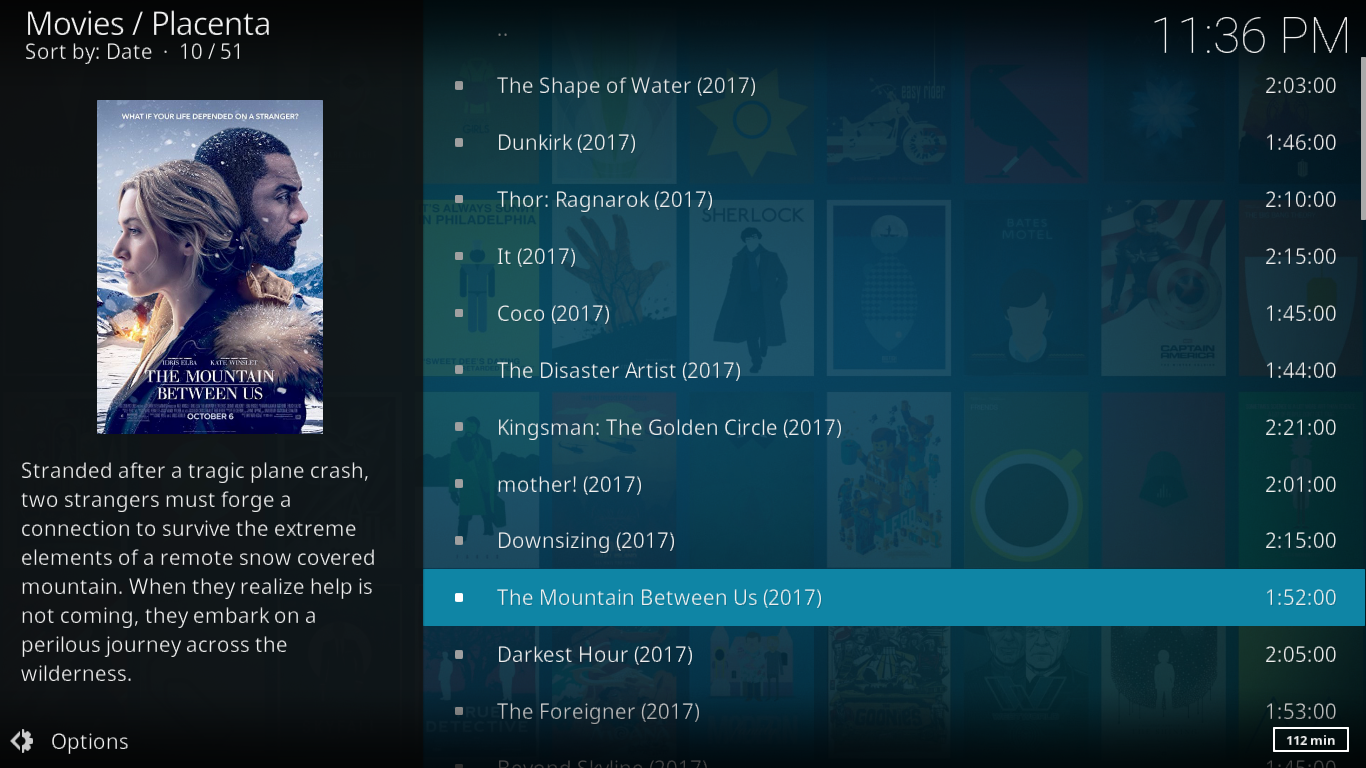
Nye episoder
Dette afsnit er meget forskellig fra dets filmtilsvarende. Faktisk er det kun en anden måde at få adgang til underafsnittet Nye episoder i sektionen TV-shows. Begge viser dig nøjagtigt den samme liste over titler.
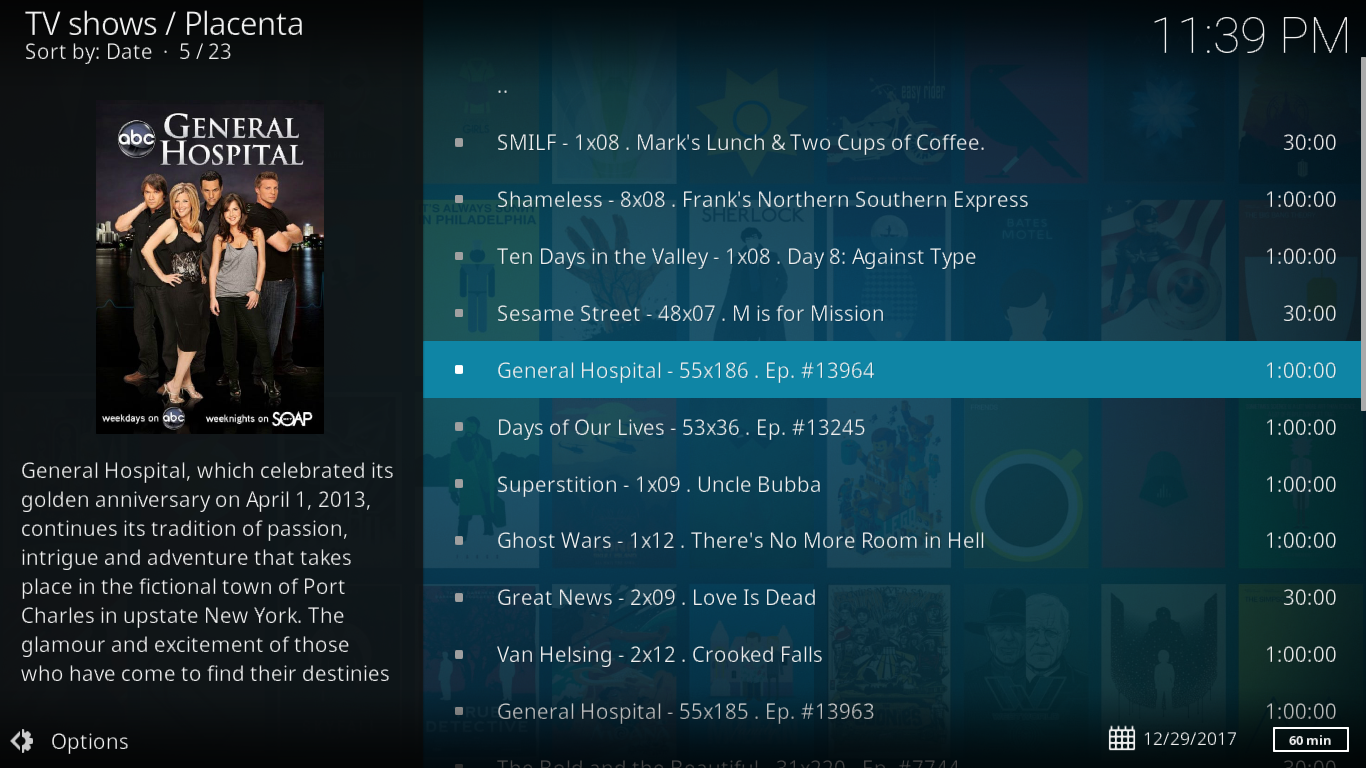
Kanaler
Dette er et andet område, hvor du kan være i enoverraskelse. Vi trådte ind i sektionen og troede, at det var en liste over live IPTV-kanaler. Det er ikke. Hvad du har derinde, er en liste over 12 SKY-kanaler som SKY ACTION eller SKY CRIME plus FILM4 + 1-kanalen. Ved siden af hvert kanalnavn er der en filmtitel. Vi antager, at det er det, der i øjeblikket spiller på denne kanal.
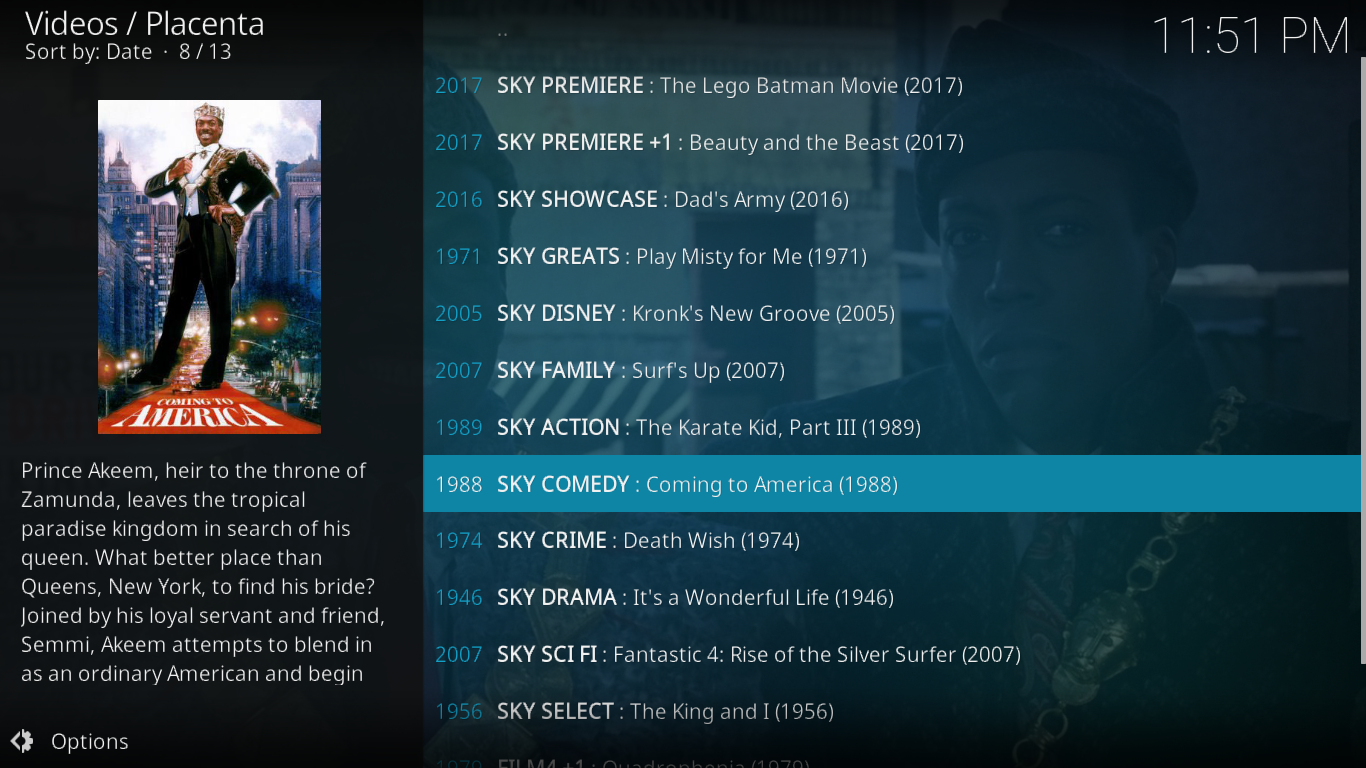
Klik på en vilkårlig kanal starter ikke afspilningen aflive kanal men søger snarere efter on-demand streamingkilder for den titel. Selvom det ikke er, hvad du måske havde forventet, kan det være endnu bedre, da du altid ser filmene fra starten
Værktøj
Værktøjsafsnittene er der, hvor du skal gå til at justere Placenta-tilføjelsens indstillinger. Der er alt for mange indstillinger til at gå over dem alle, så vi fokuserer på de mest nyttige.
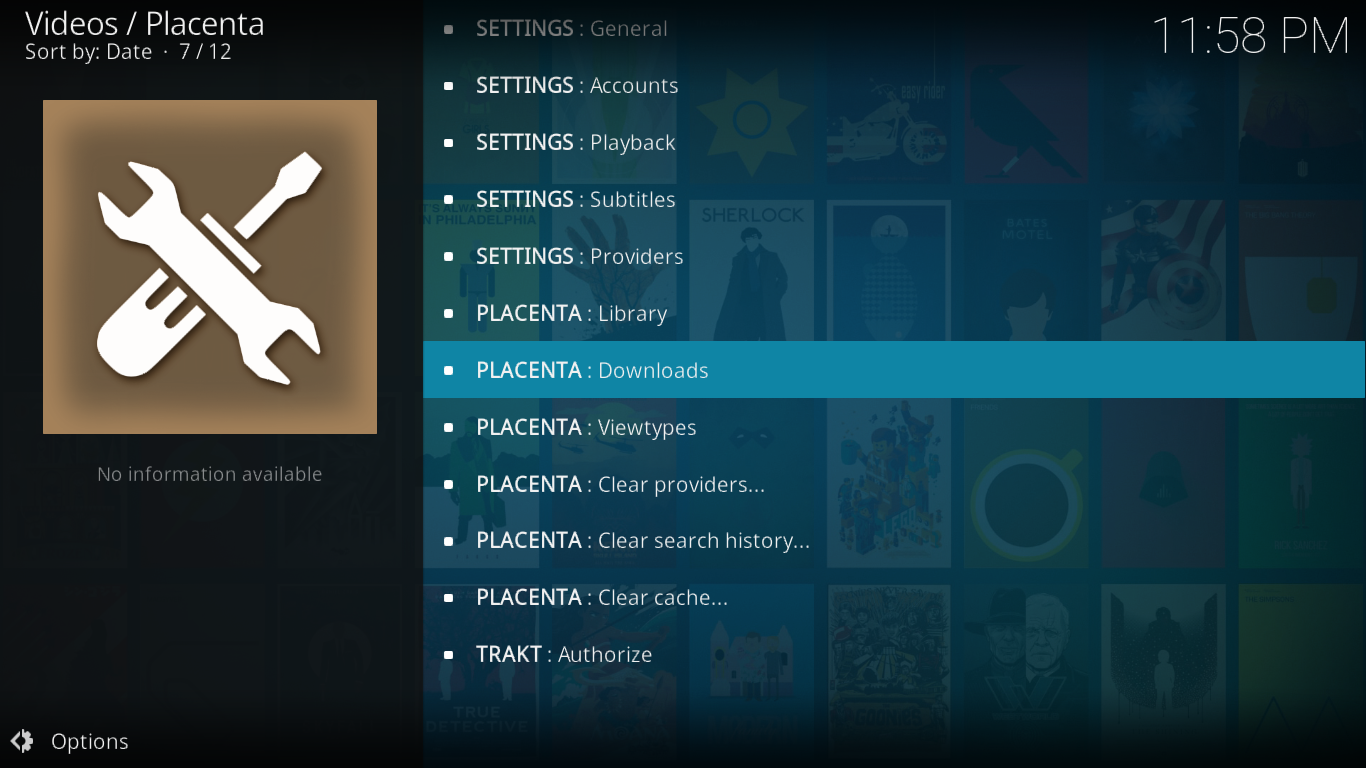
Det sidste valg, TRAKT: Godkend er hvor du skal gå for at forbinde tilføjelsen med din Trakt-tilføjelse, der vil udfylde sektionerne Mine film og Mine tv-shows.
Også af lignende interesse er INDSTILLINGER: Konti sektion, hvor du kan indtaste din IMDblegitimationsoplysninger, igen for at udfylde sektionerne Mine film og Mine tv-show. Du kan også indtaste dine legitimationsoplysninger for flere indholdsudbydere. Hvis du abonnerer på en af indholdsudbyderens premiumtjenester, hvis du indtaster dine legitimationsoplysninger her, giver du mulighed for at drage fordel af premium-privilegierne - som hurtigere downloads - lige fra Kodi. Det er også her, du ville konfigurere din Real Debrid eller dine Alluc-legitimationsoplysninger til endnu flere indholdskilder.
Søg
Søgefunktionerne i tilføjelsen Placenta er blandt de bedste. Ved at gå ind i søgesektionen afsløres fire muligheder, Film, TV-show, People (Film), ad People (TV).
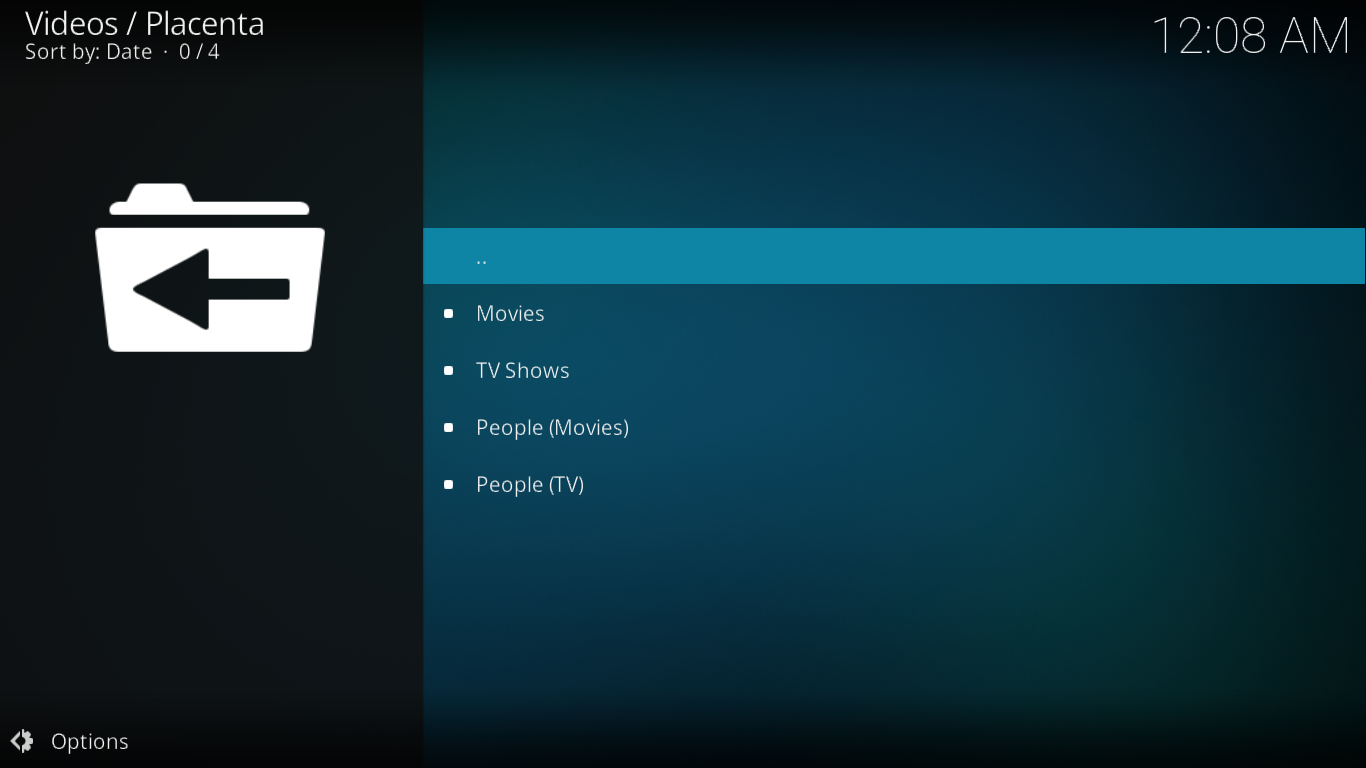
De første to indstillinger søger på film- eller tv-showtitler. Du behøver ikke at indtaste en komplet titel. Tilføjelsen søger i film eller tv-serier efter enhver titel, der indeholder dit søgeudtryk.
People-indstillingerne fungerer på lignende måder undtagenat de søger skuespillere og instruktører efter det navn, du indtaster, og returnerer en liste over alt arbejde af eller med den valgte person. Dette er en fantastisk måde at søge efter indhold på. Samlet set er både titlen og folksøgningerne hurtige og præcise.
Konklusion
Placenta-tilføjelsen er en god erstatning forudvandringen fra går. Det har dybest set den samme funktionalitet, intet brudt afsnit og en stor dybde af indhold. Hvis du kan lide film og / eller tv-shows, er du næsten sikker på at finde noget, du kan lide i Placenta. Det er veludformet, let at navigere og forstå. At finde indhold er let og intuitivt, og når alt andet mislykkes, er der en god søgemaskine til din rådighed. Denne tilføjelse er bestemt værd at prøve.
Hvis du har prøvet tilføjelsen Placenta, hvordan var diterfaring? Har du stødt på noget problem, der installerer eller bruger det? Hvilken funktion kan du lide bedst eller mindst? Brug kommentarerne herunder til at dele dine tanker med os.

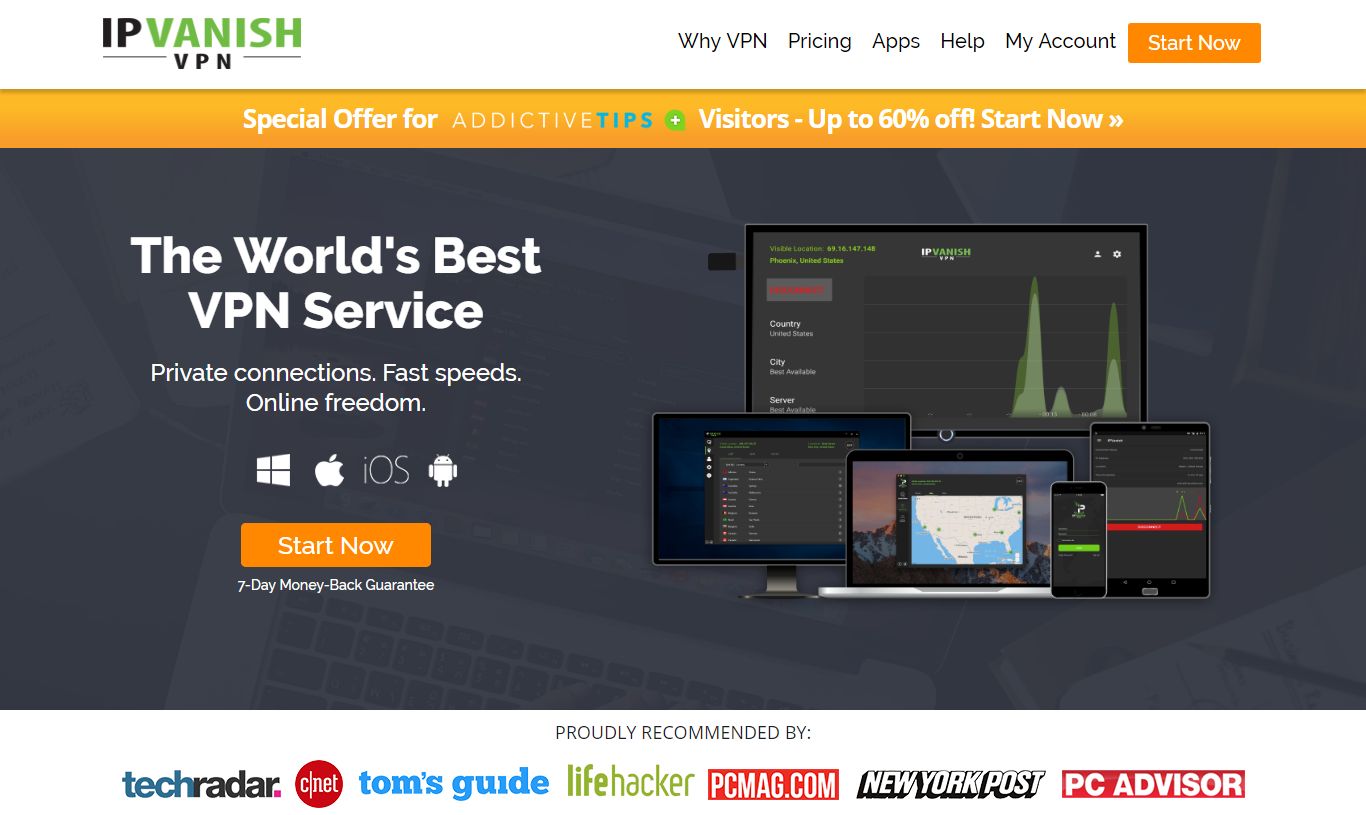

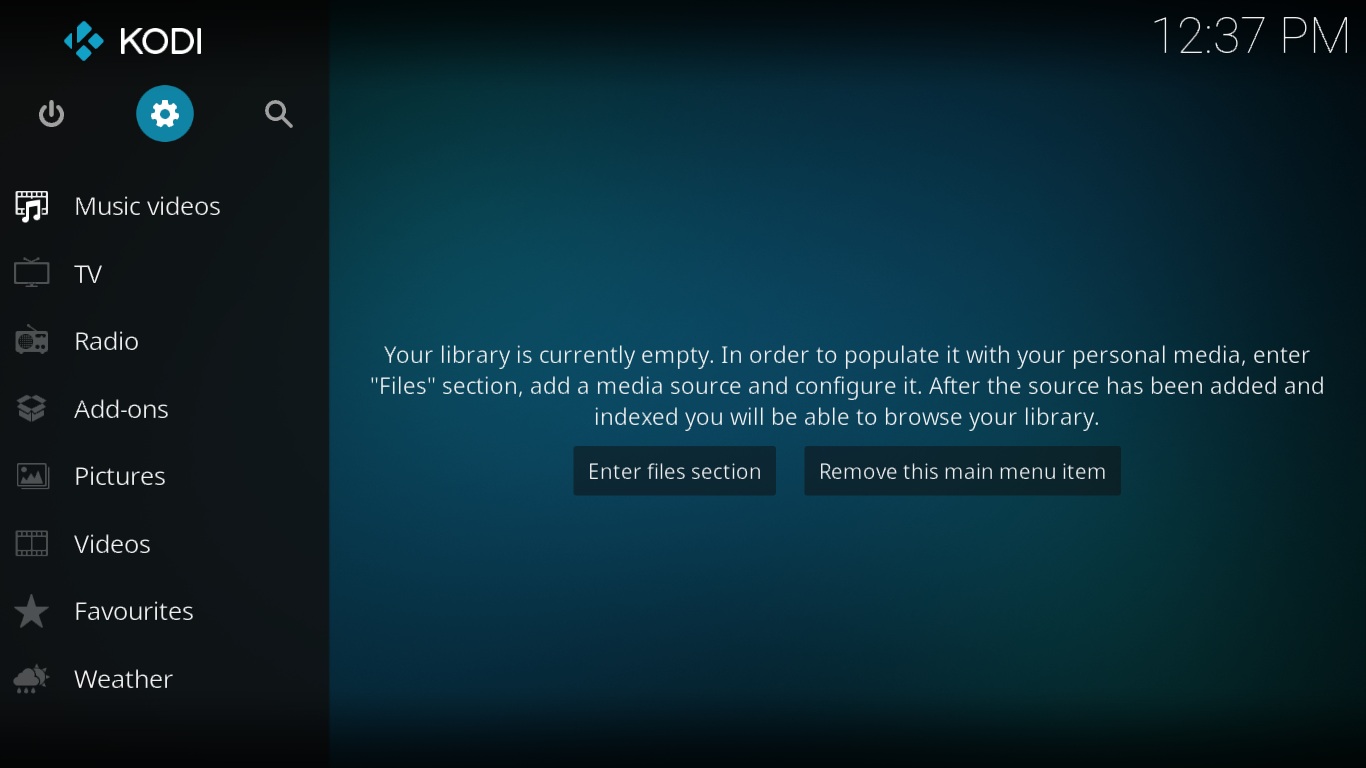
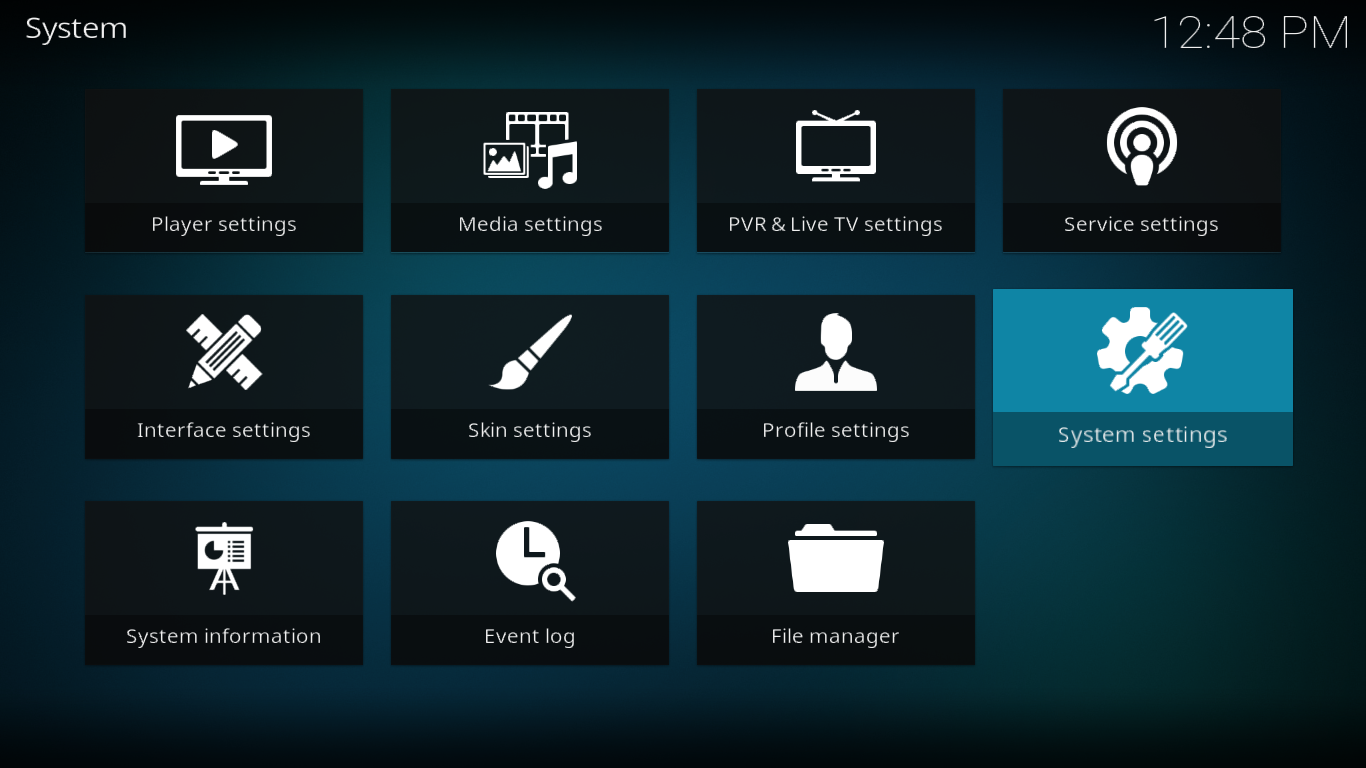
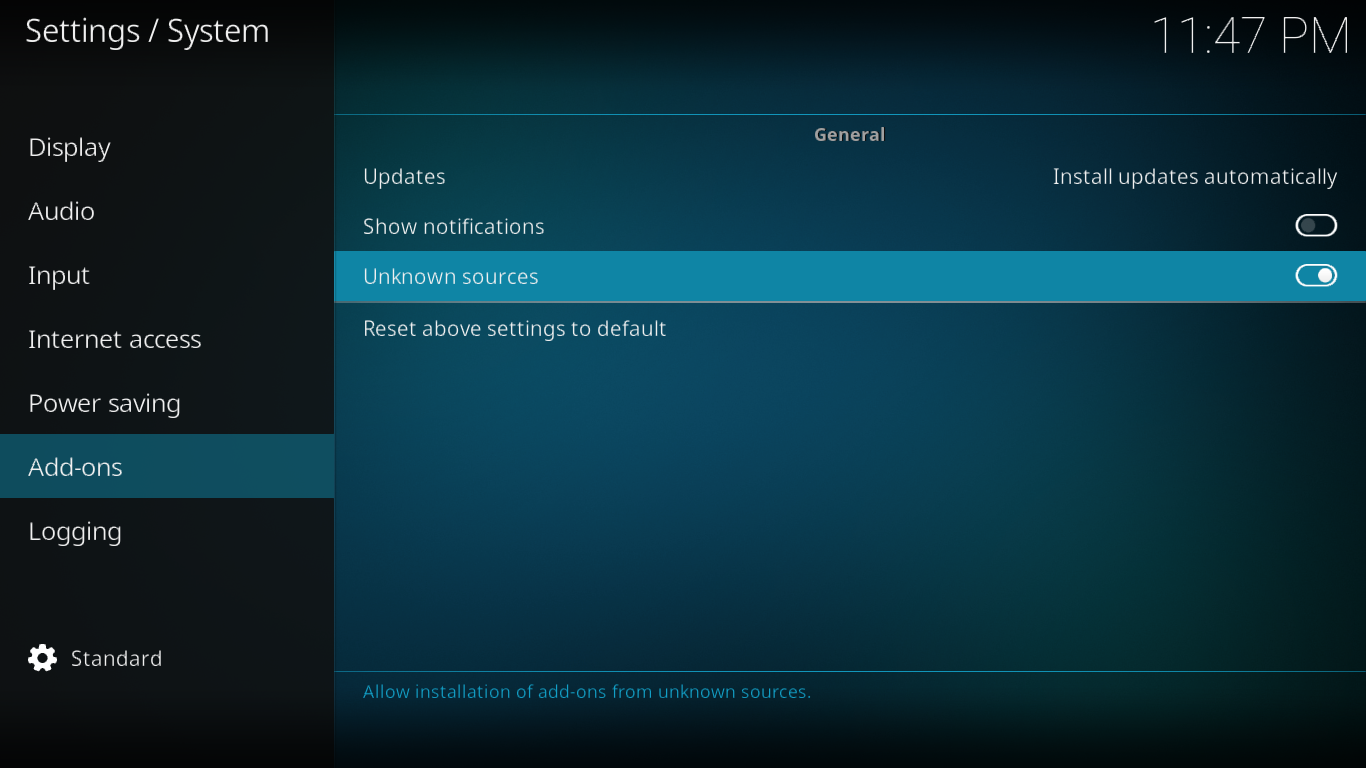
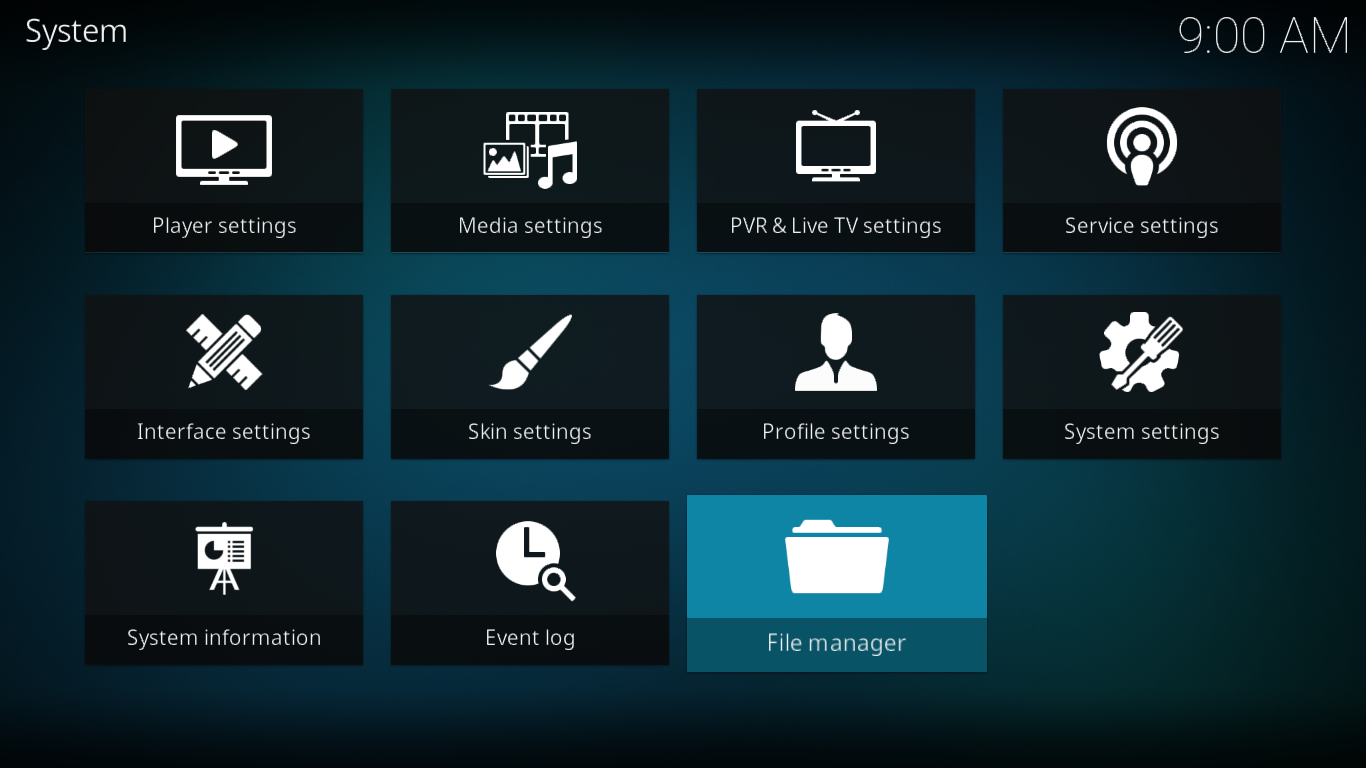
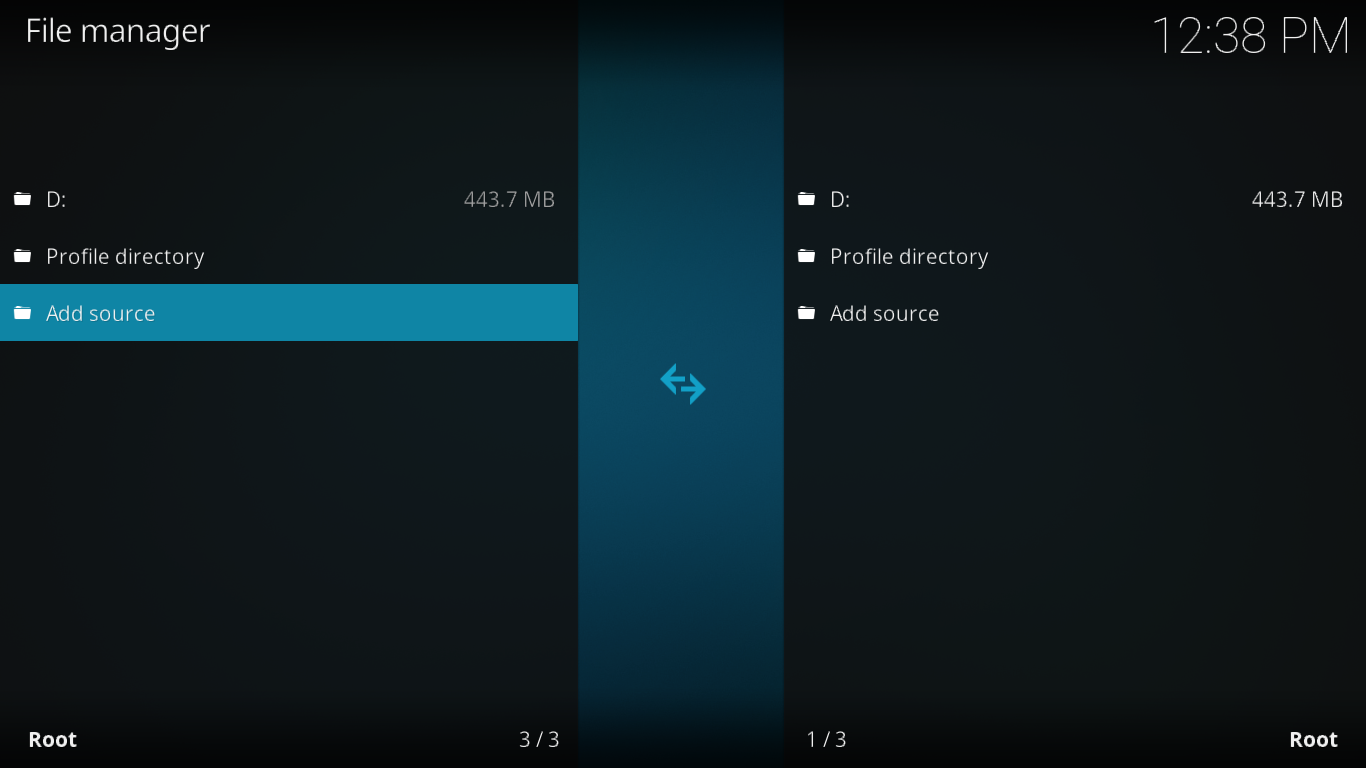
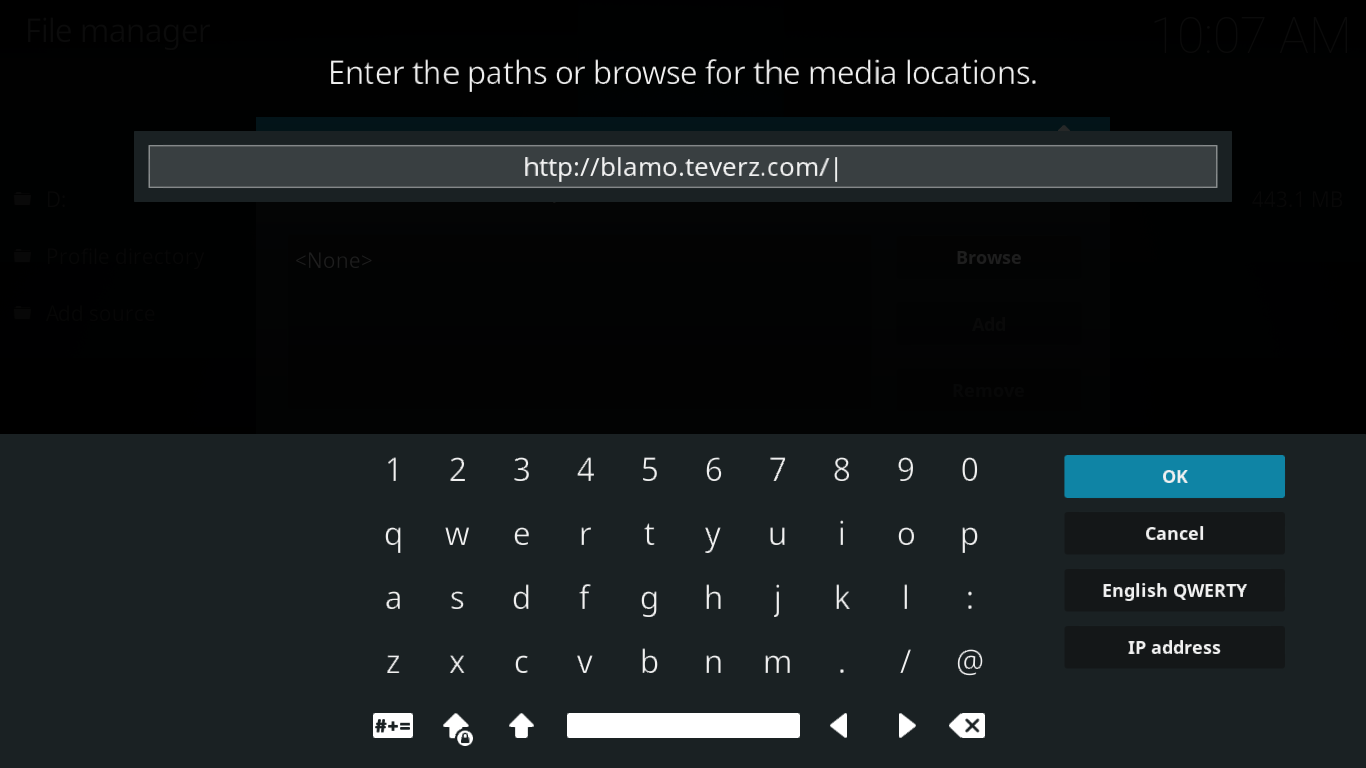
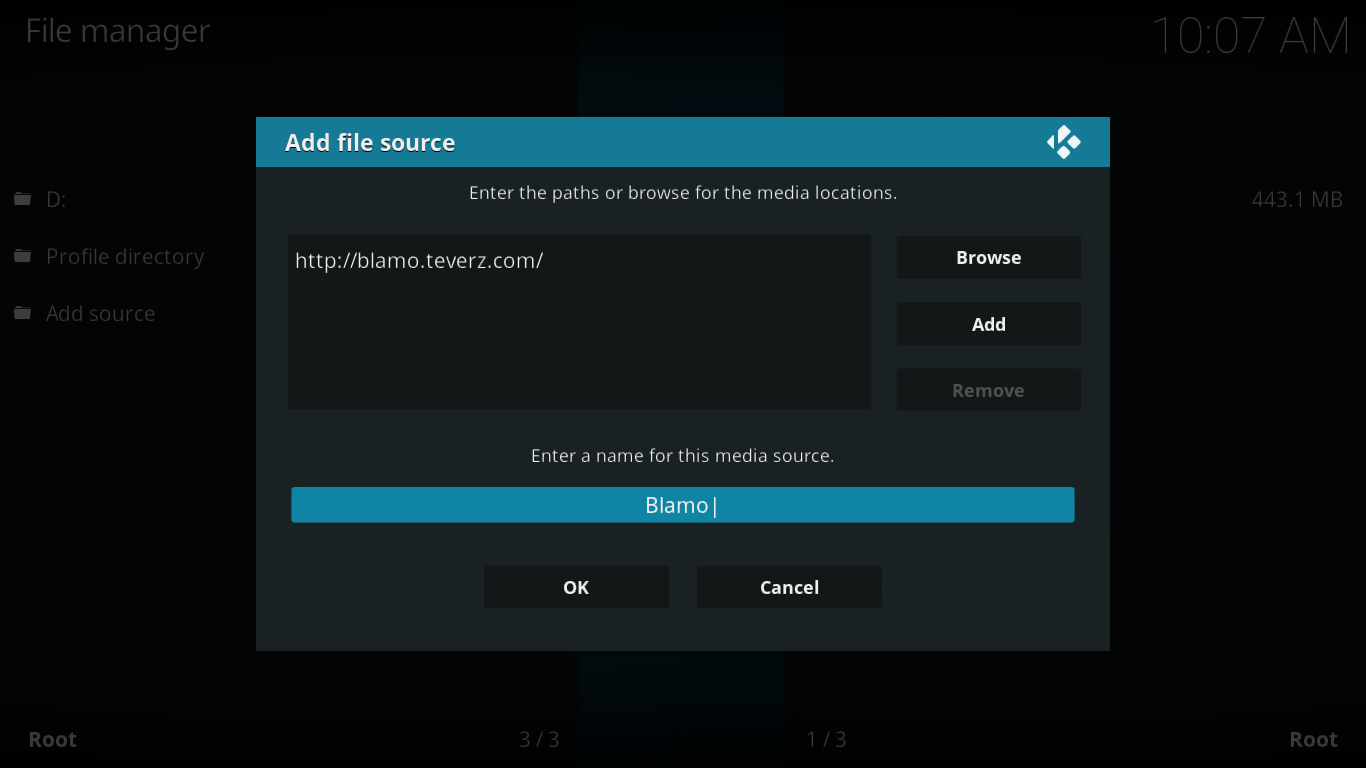
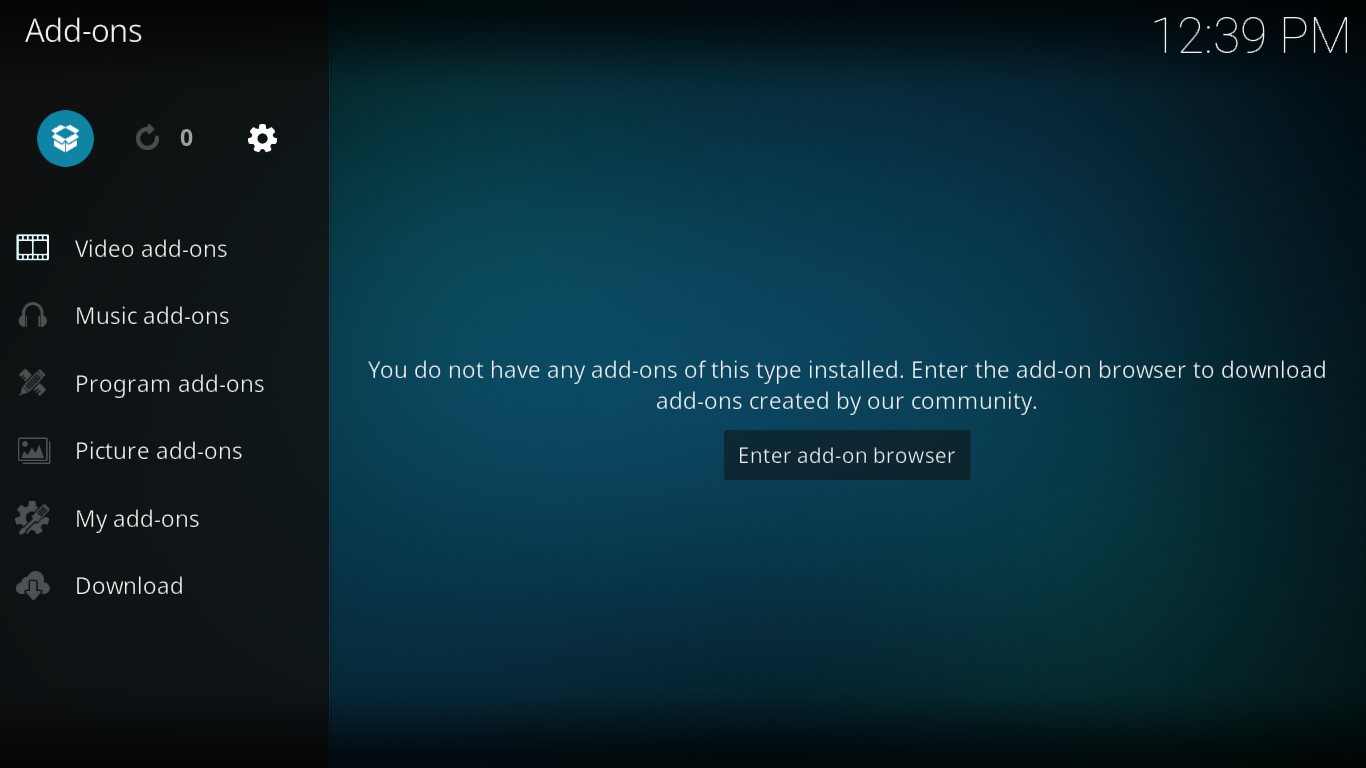
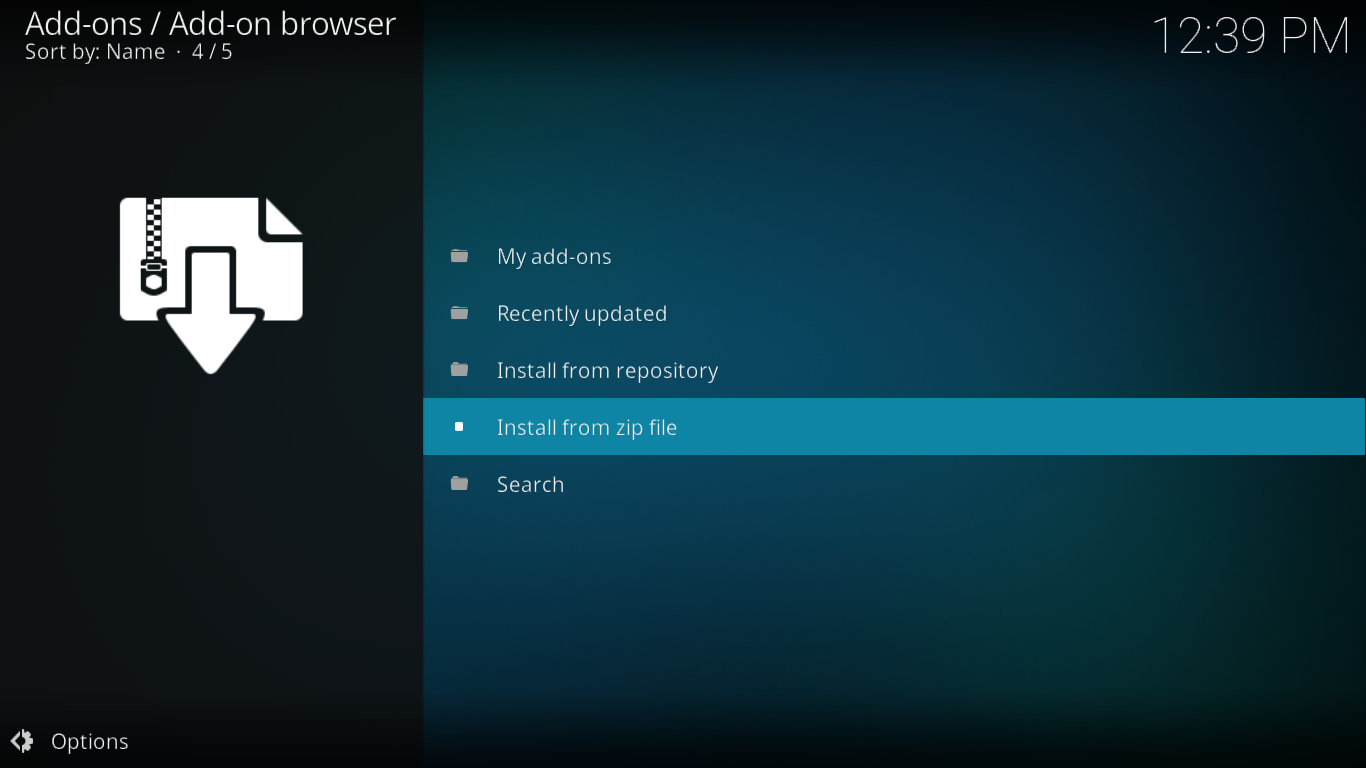
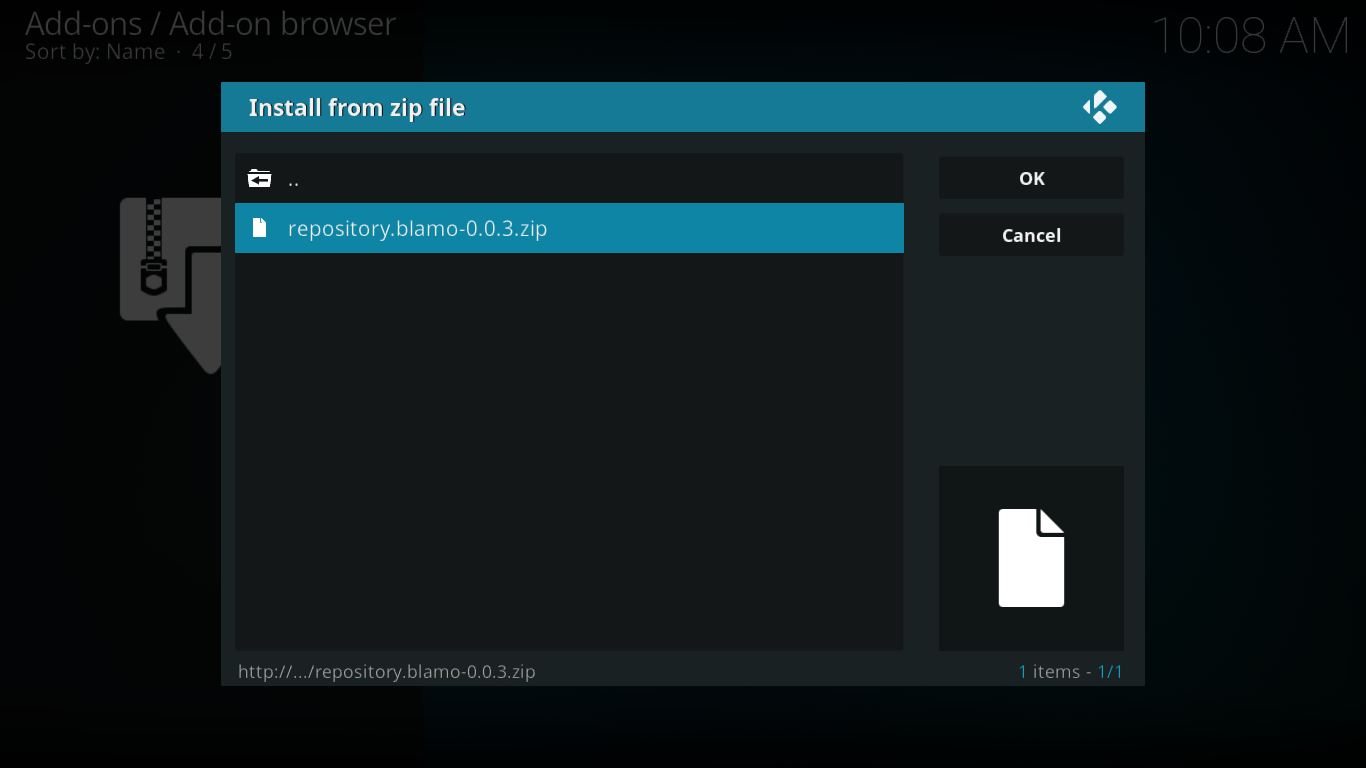
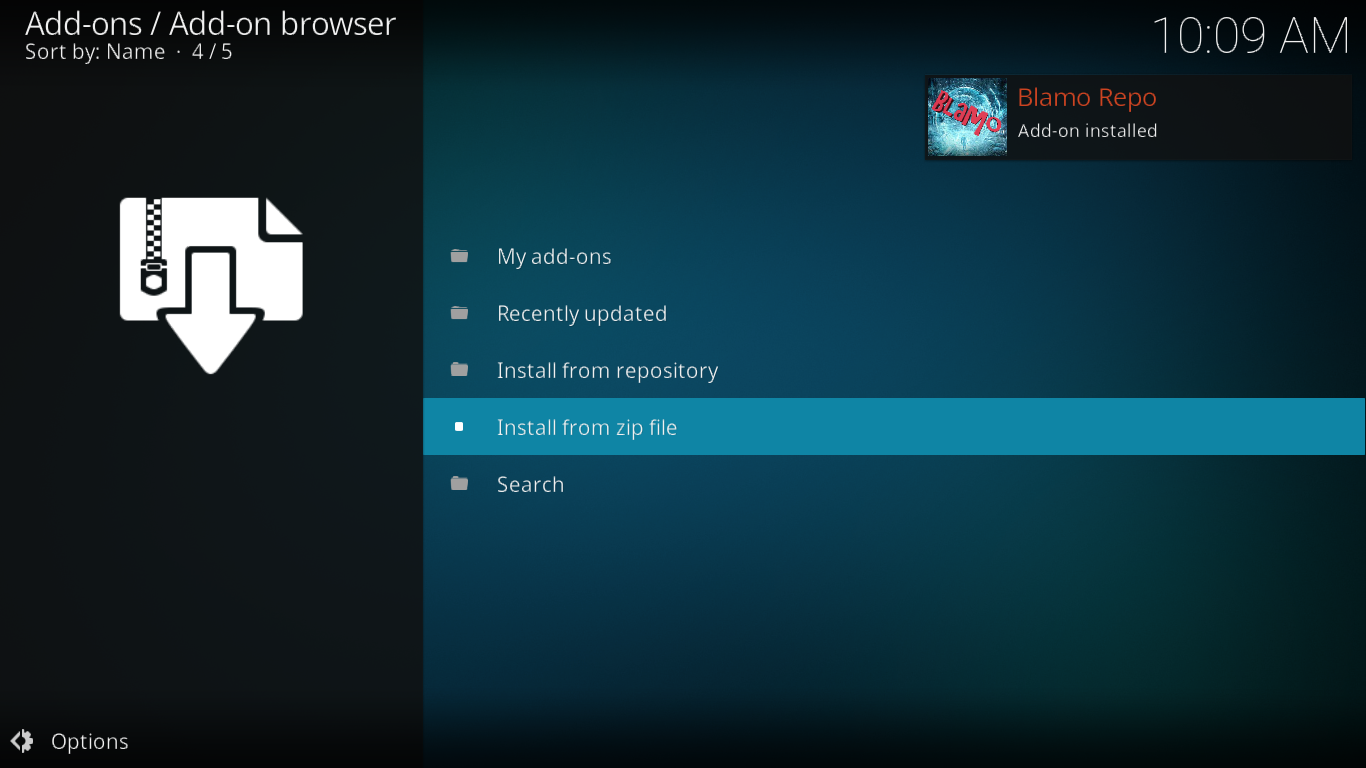
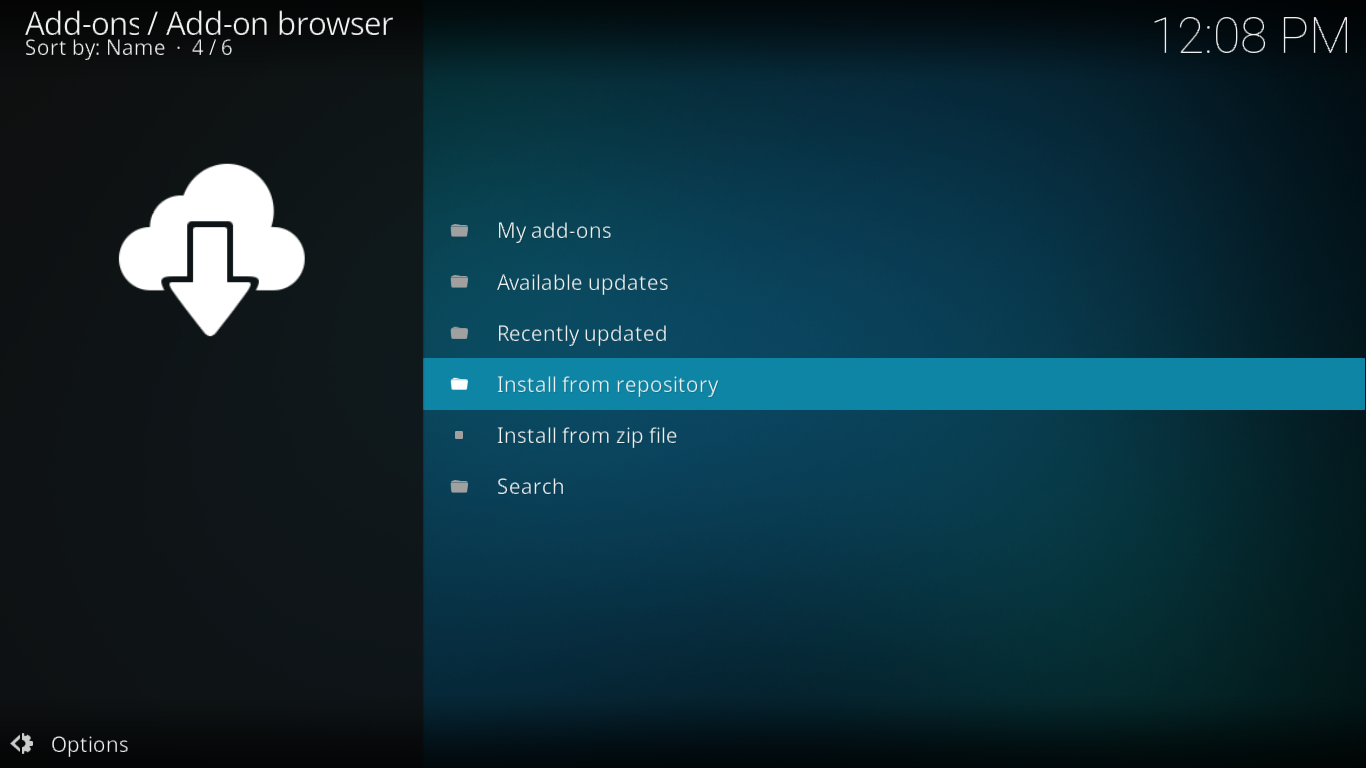
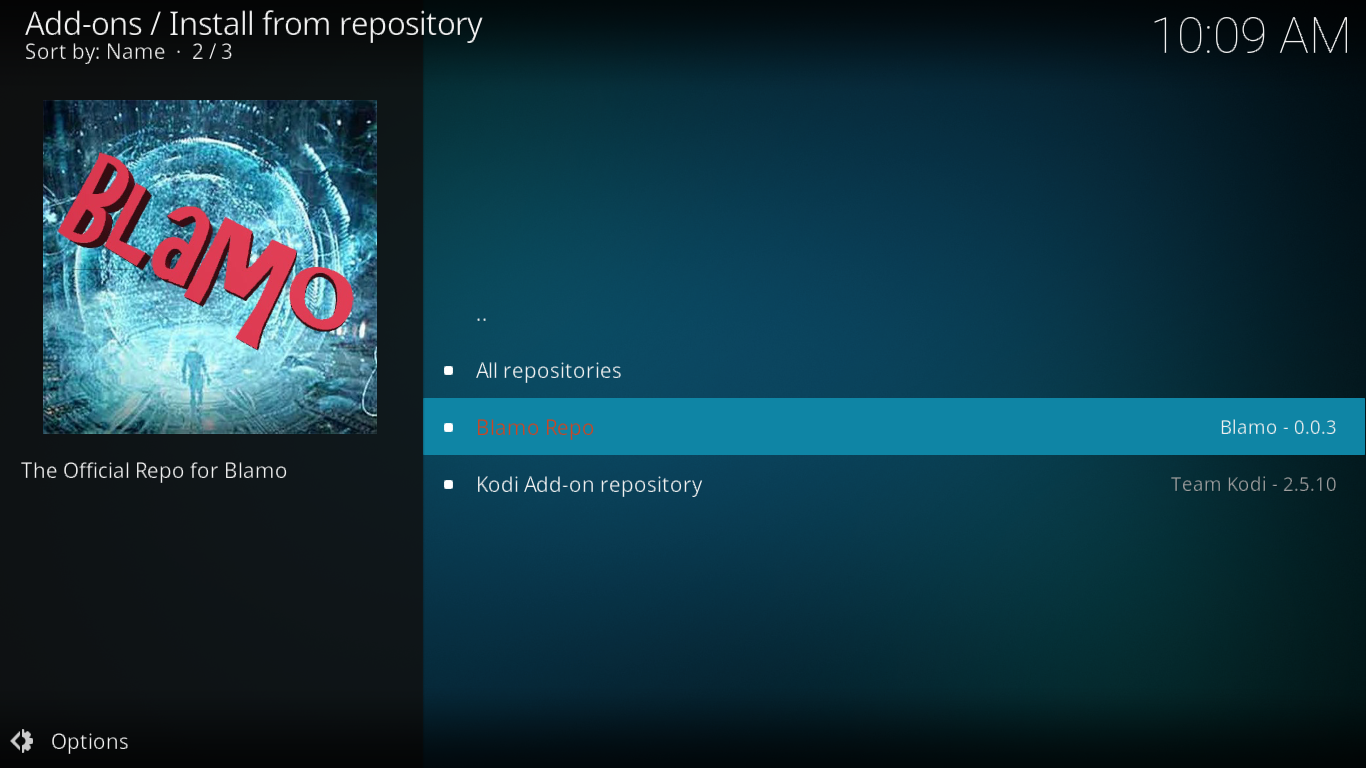
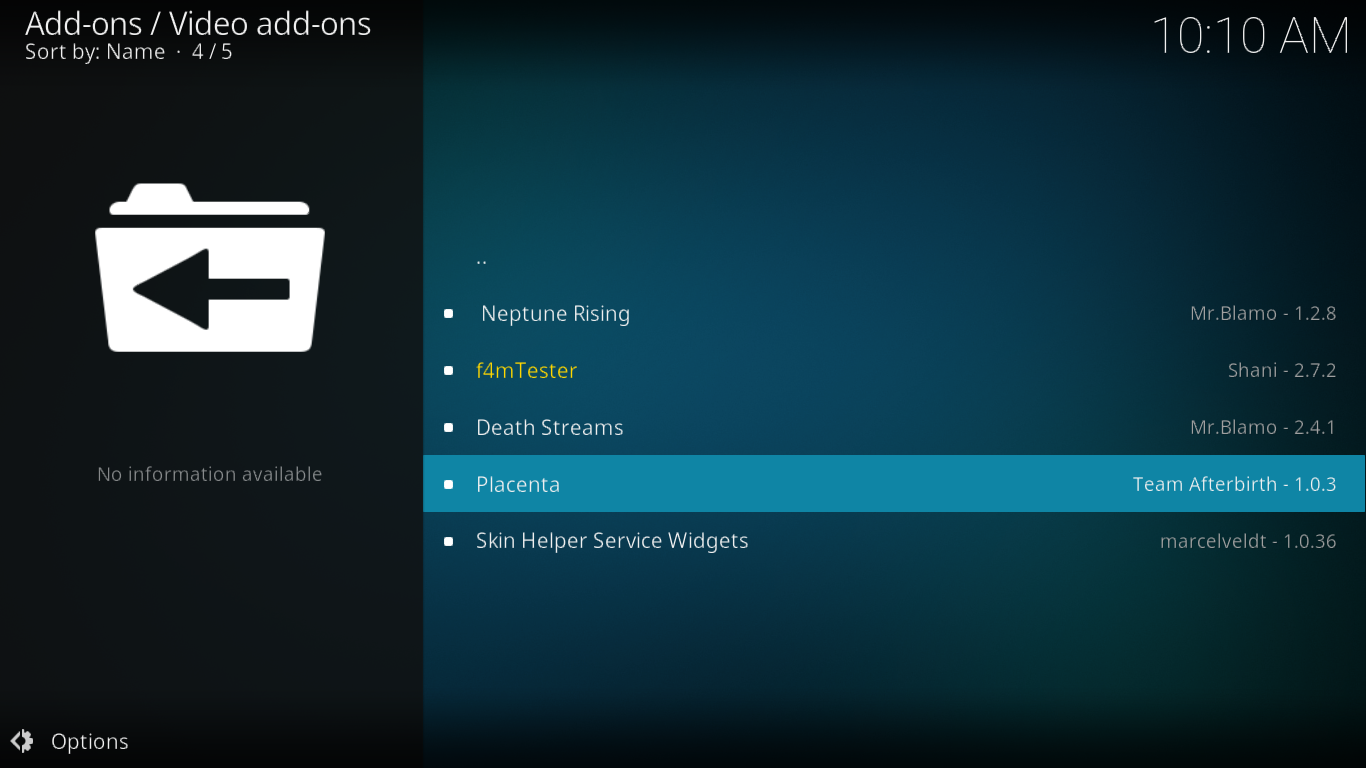
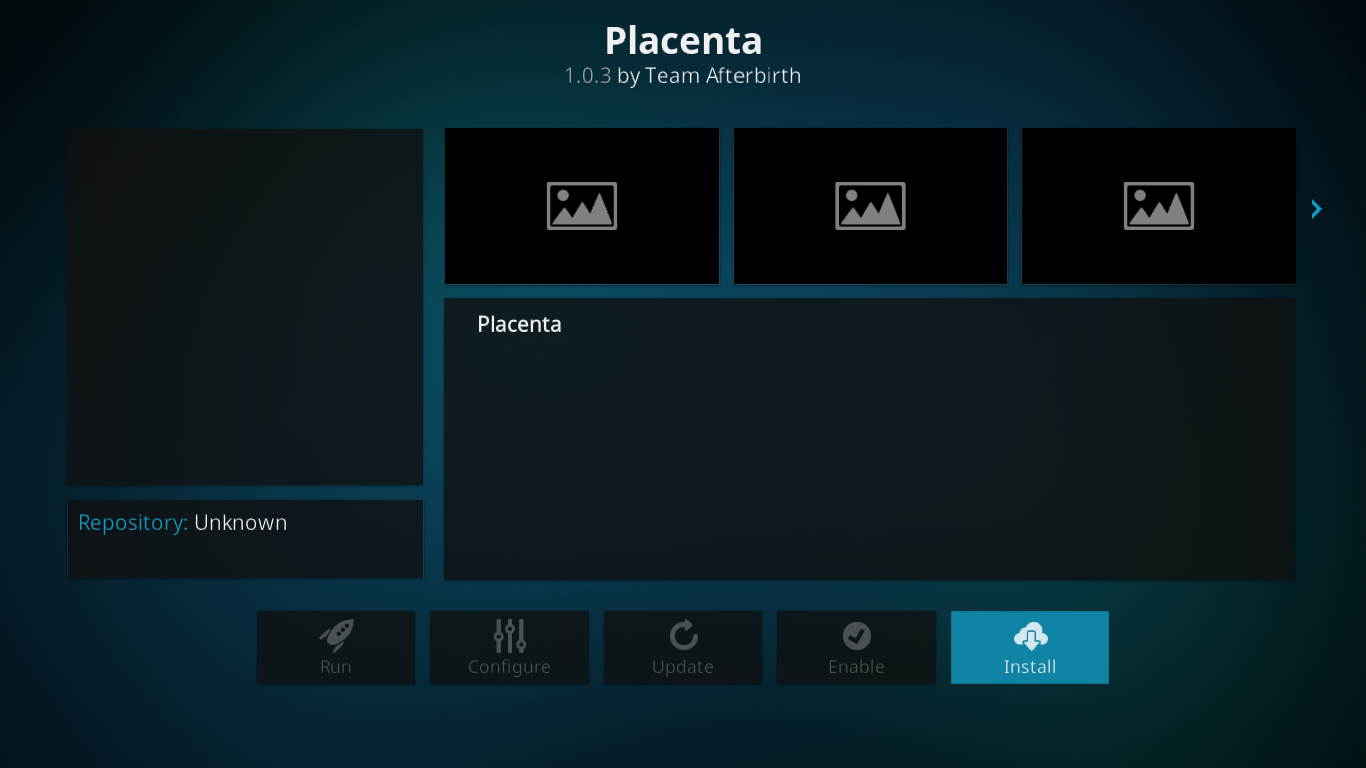
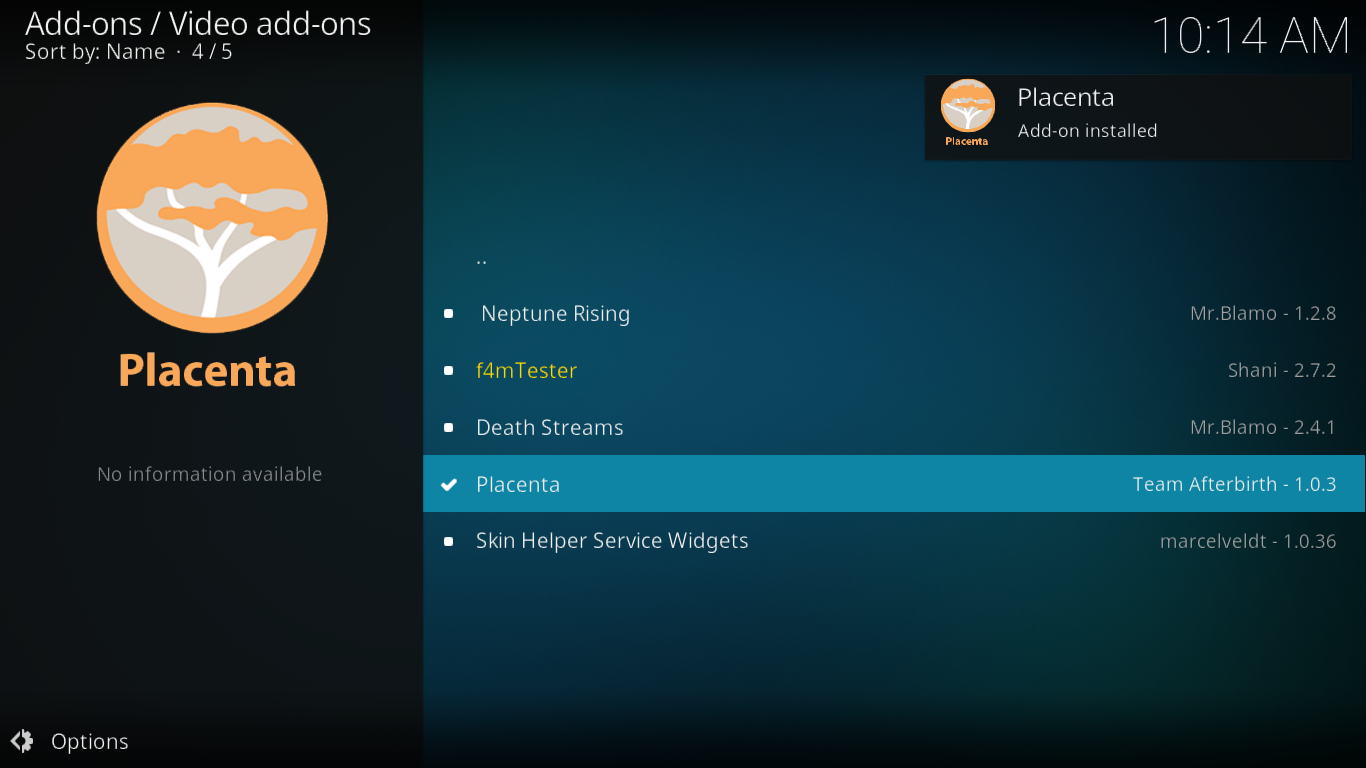
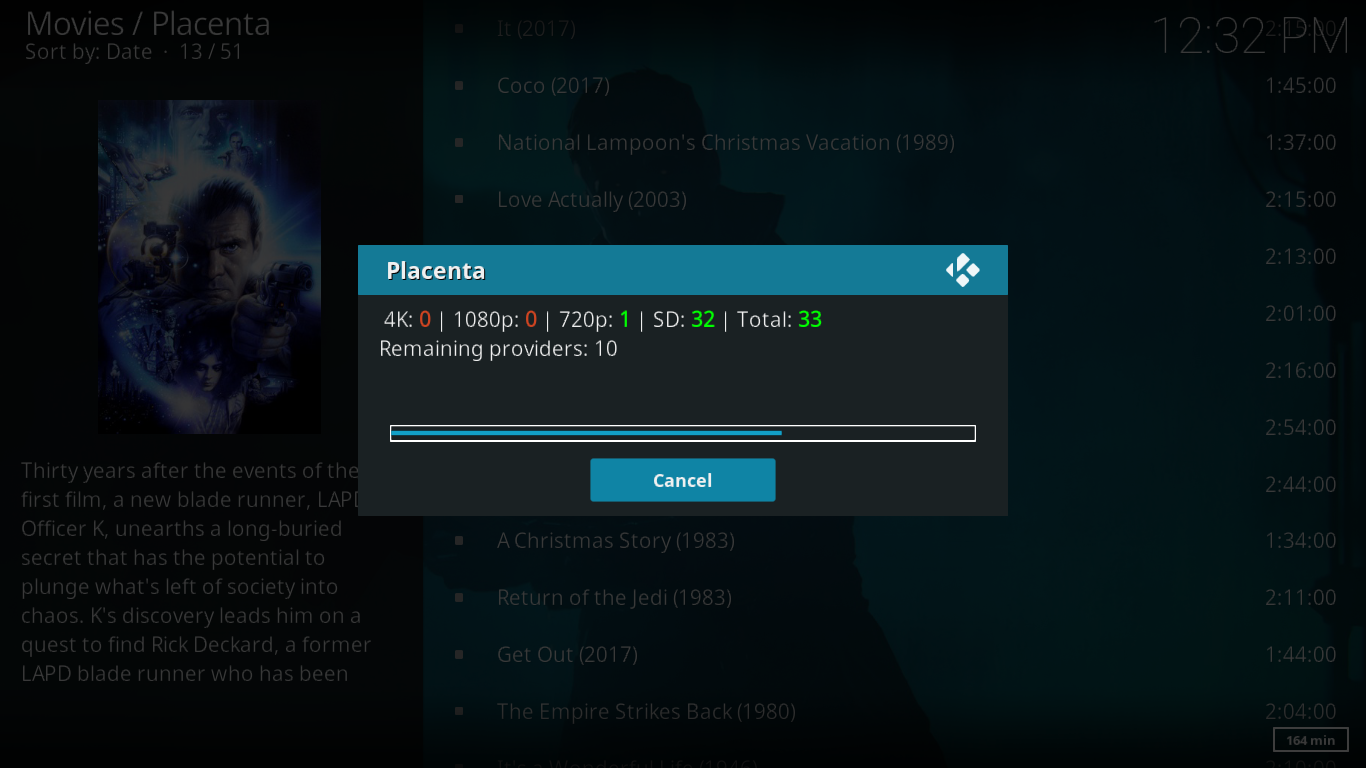
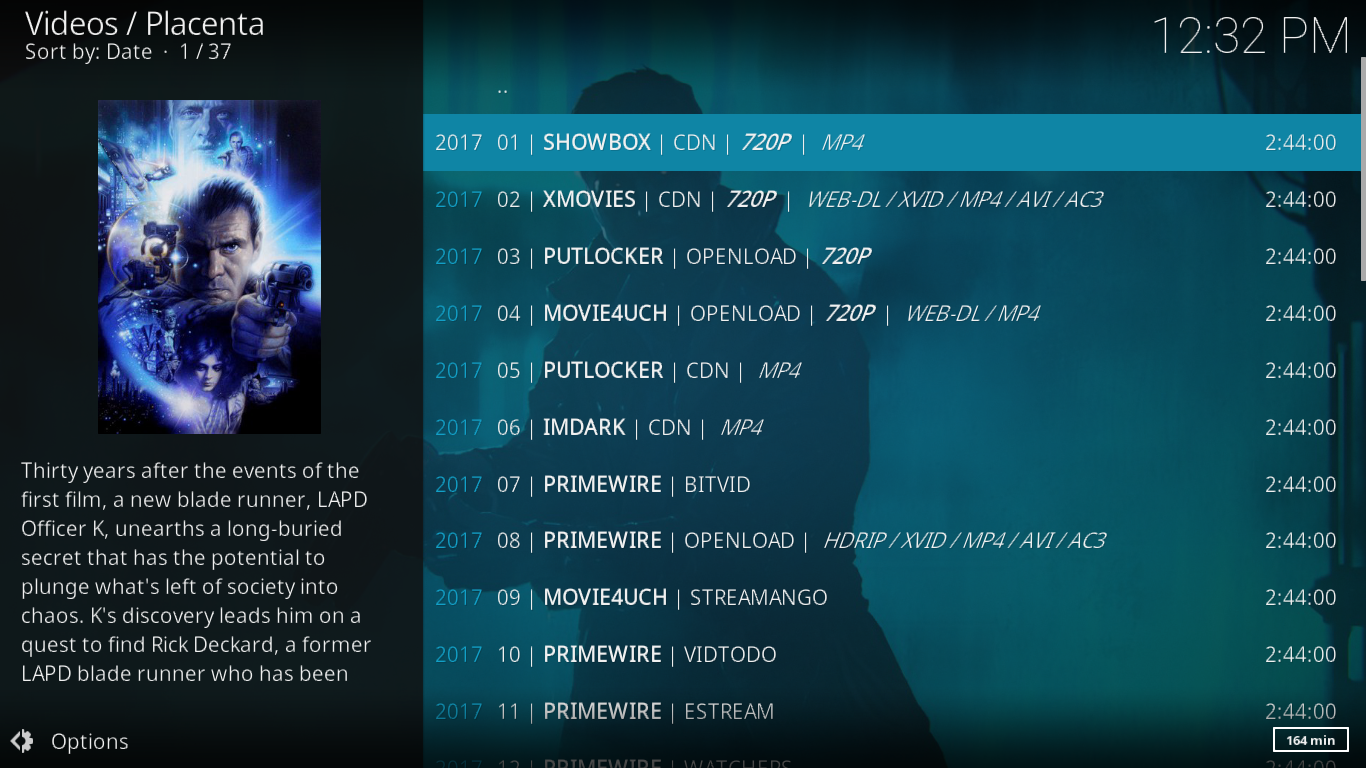
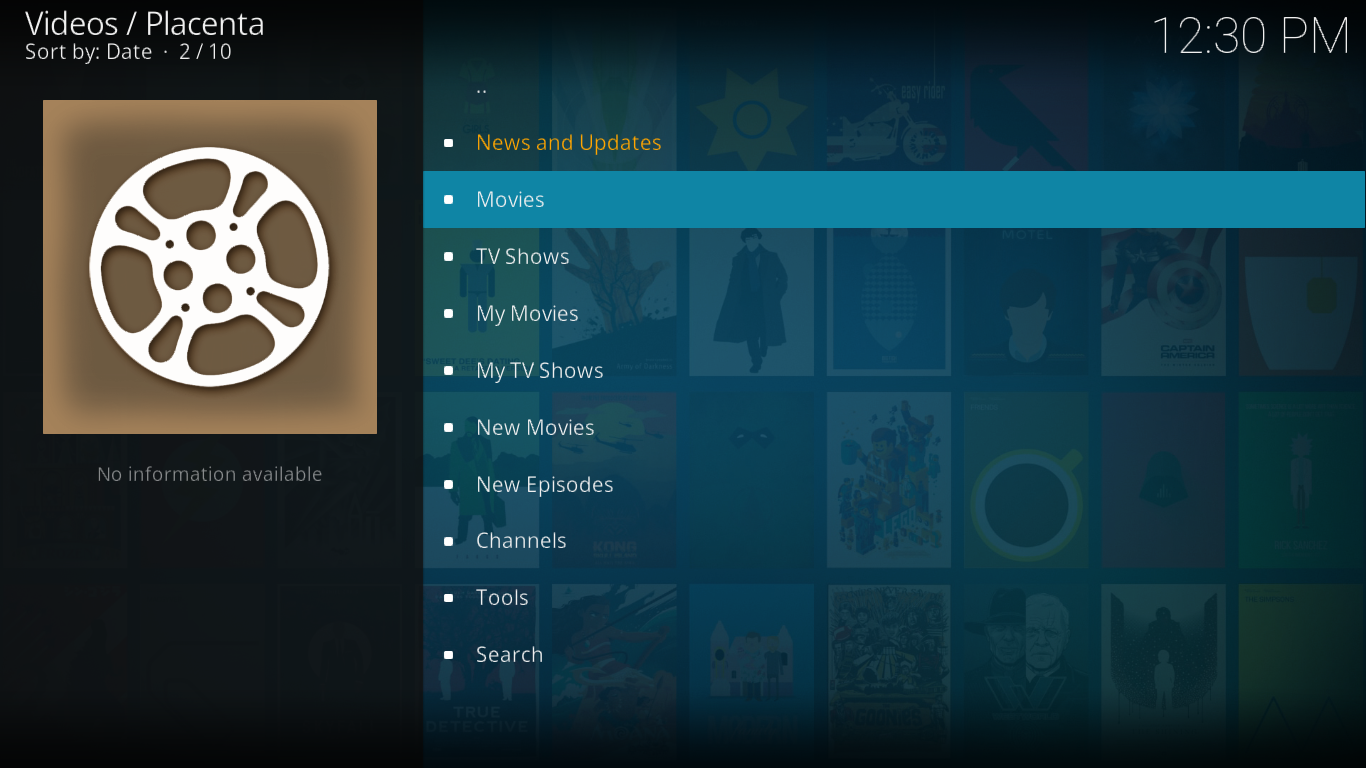
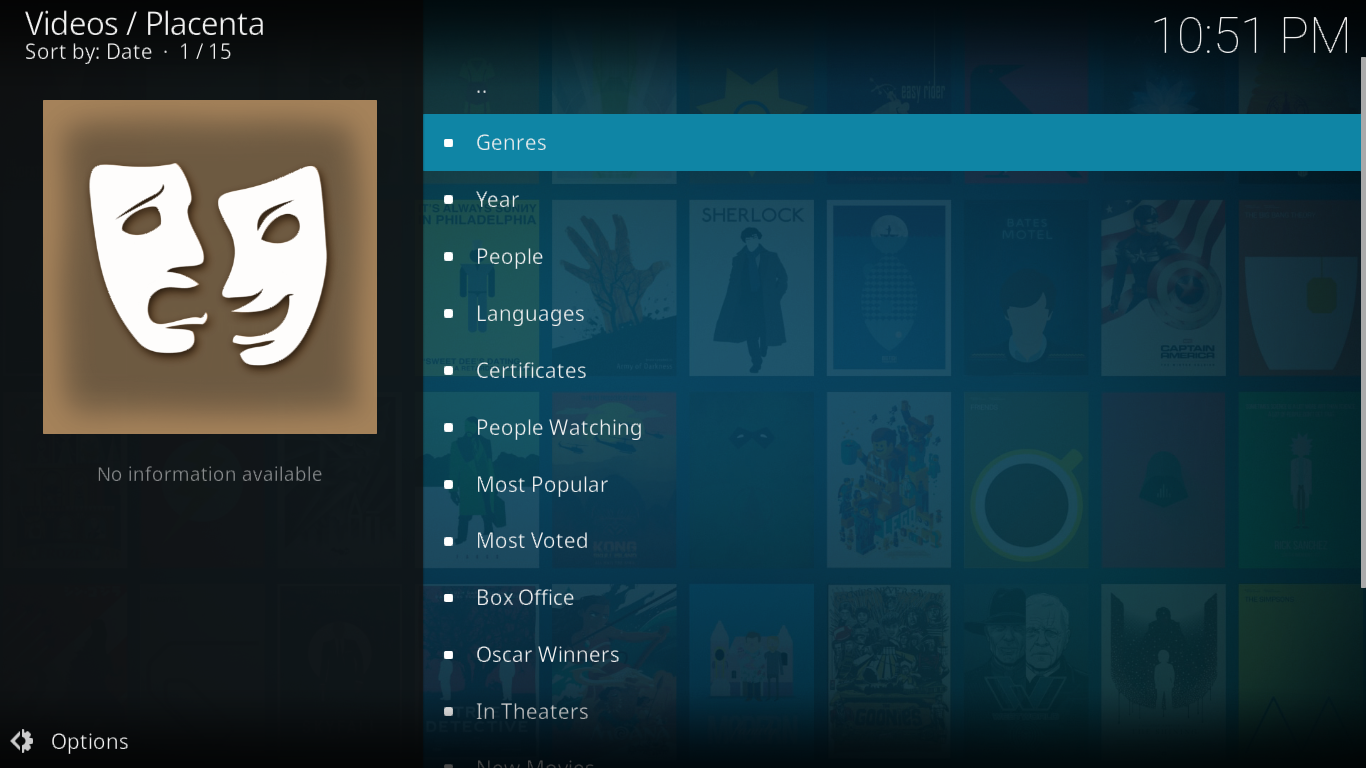
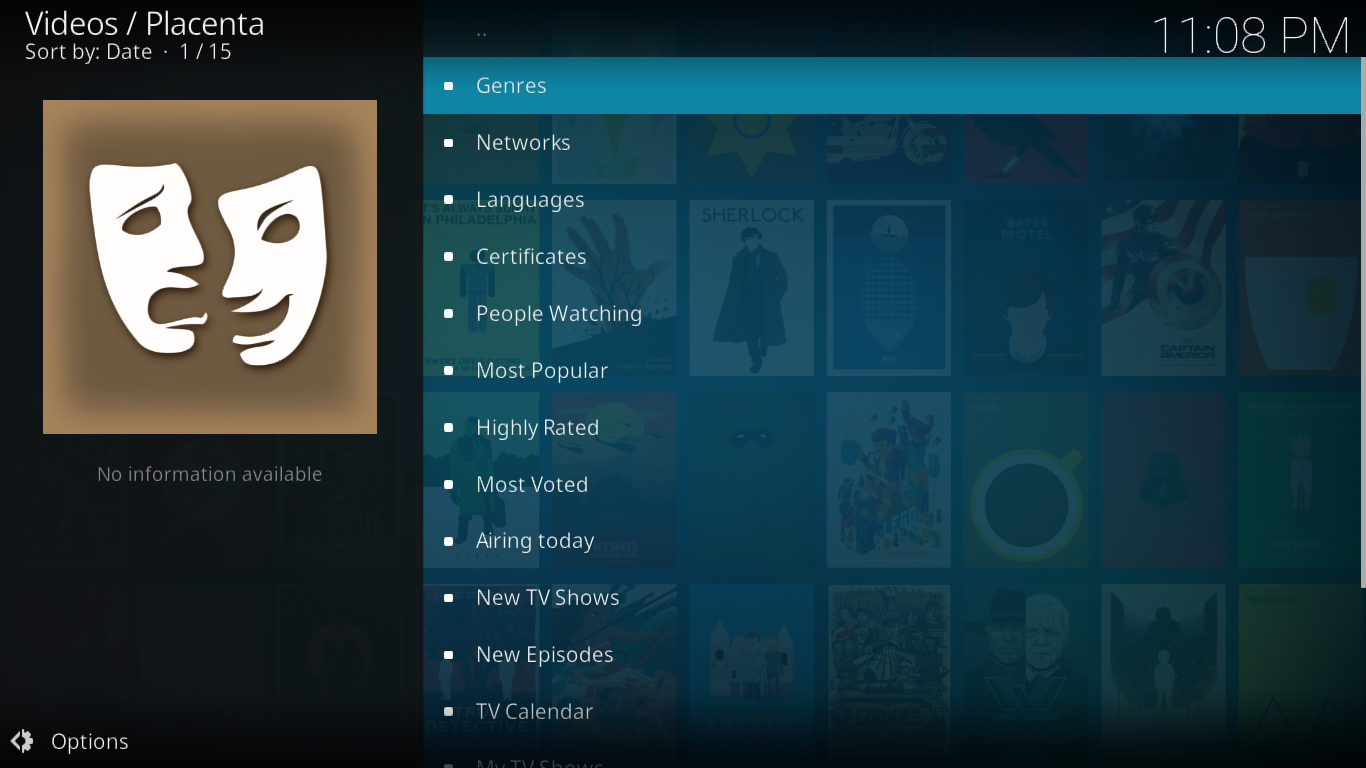
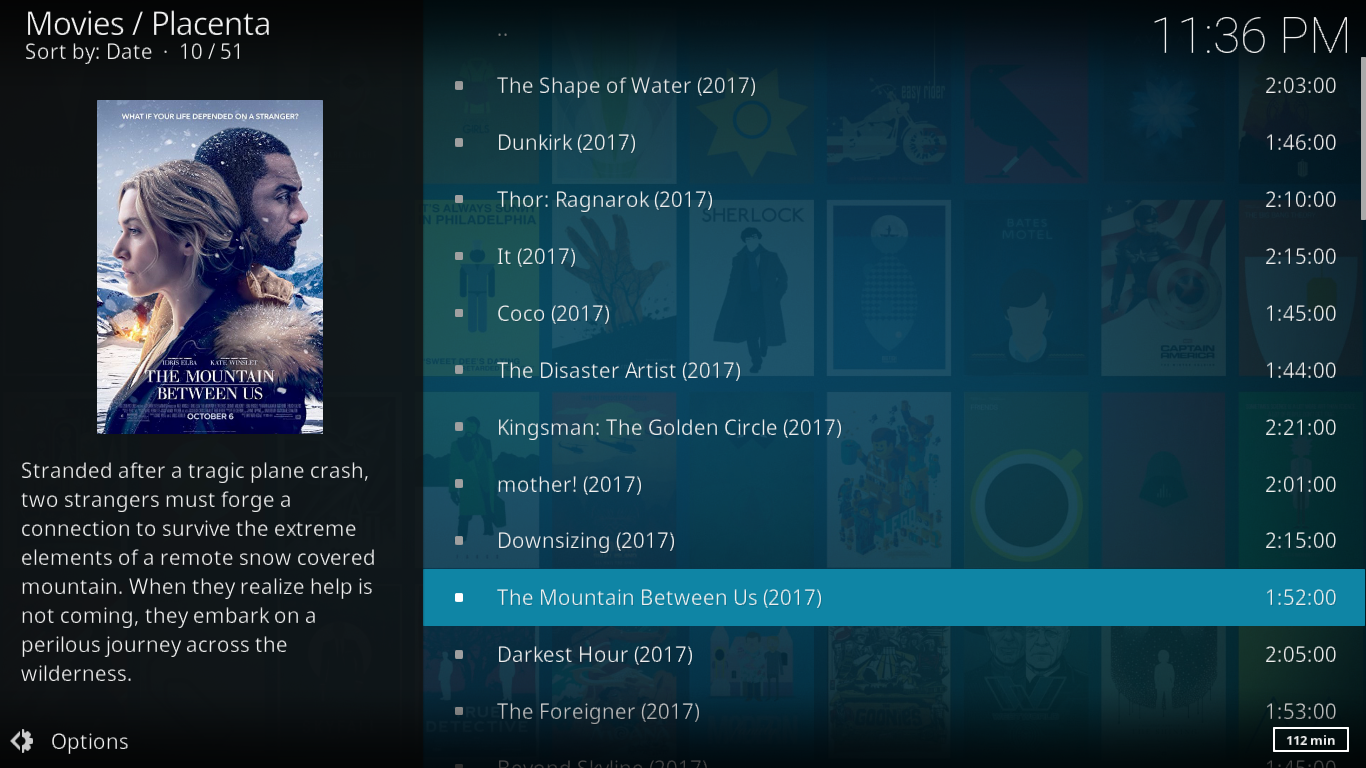
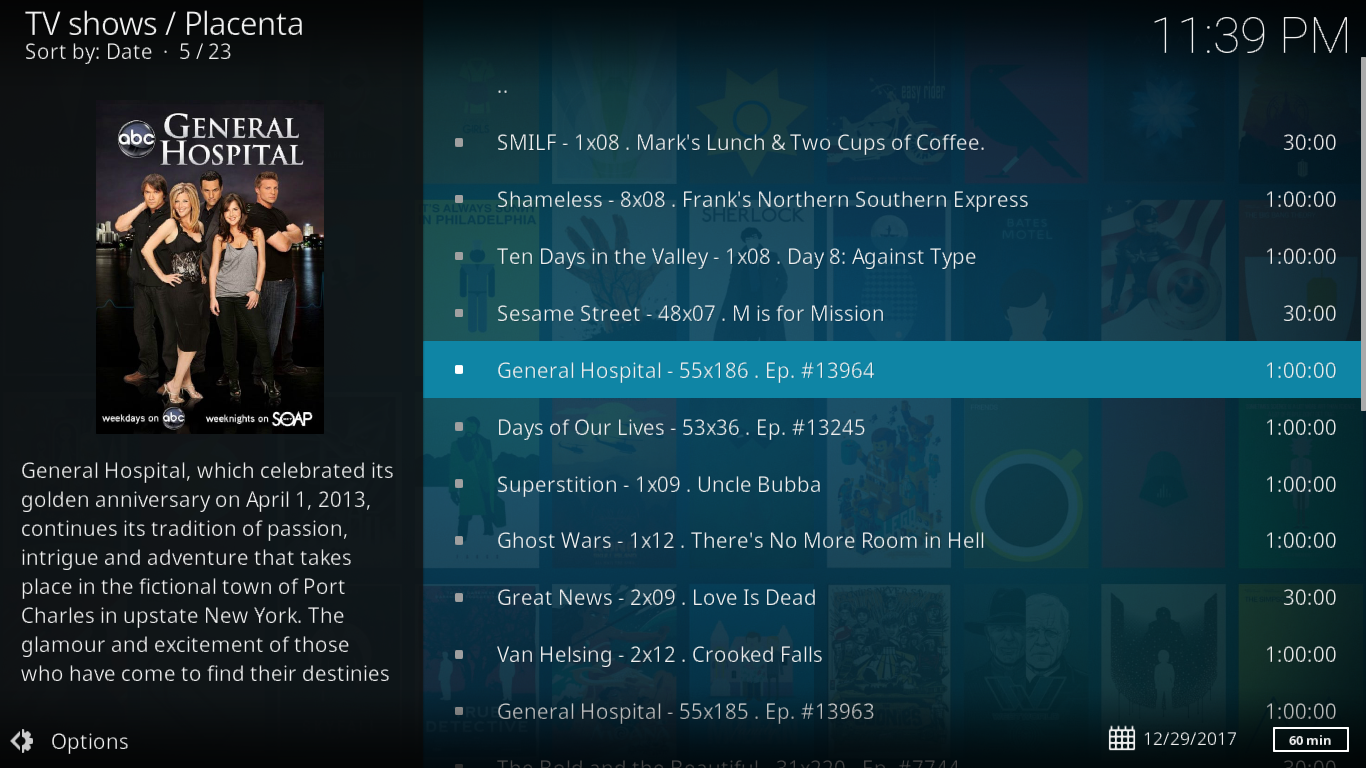
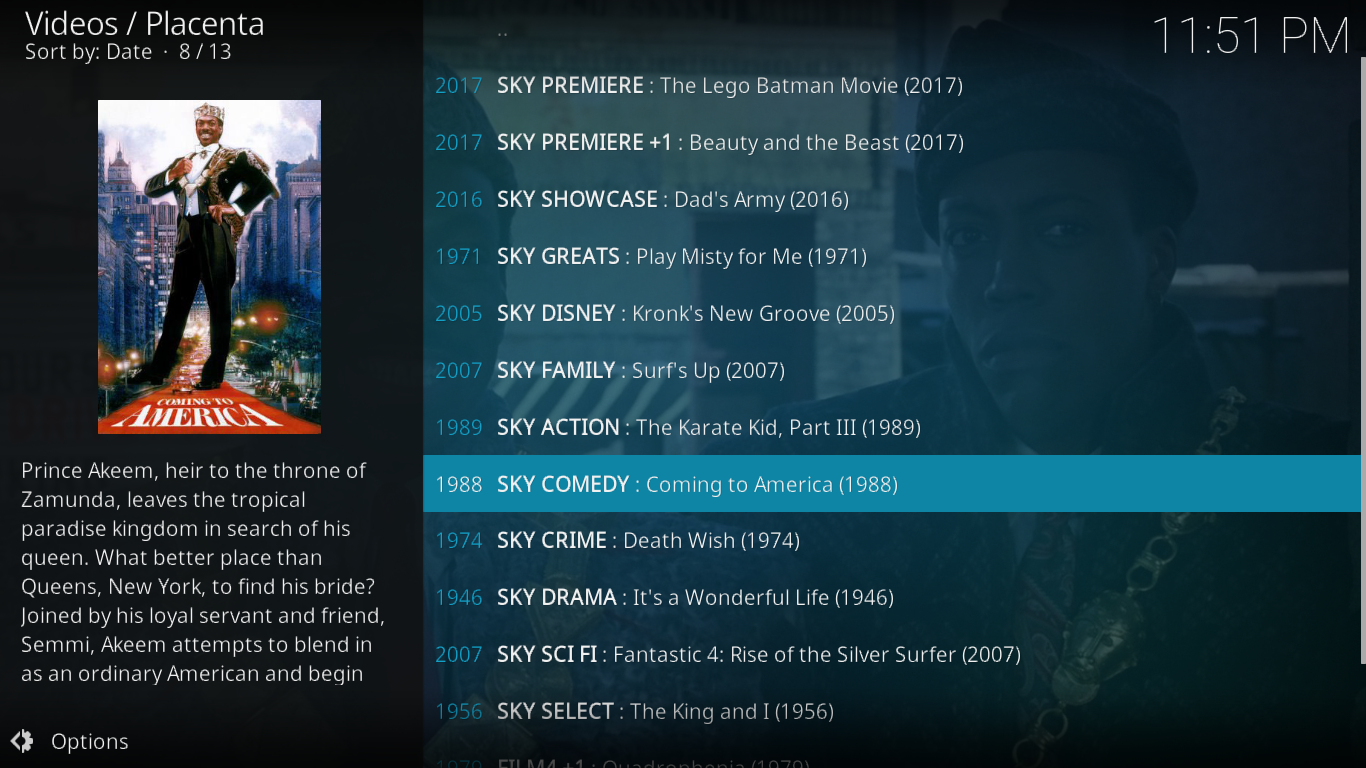
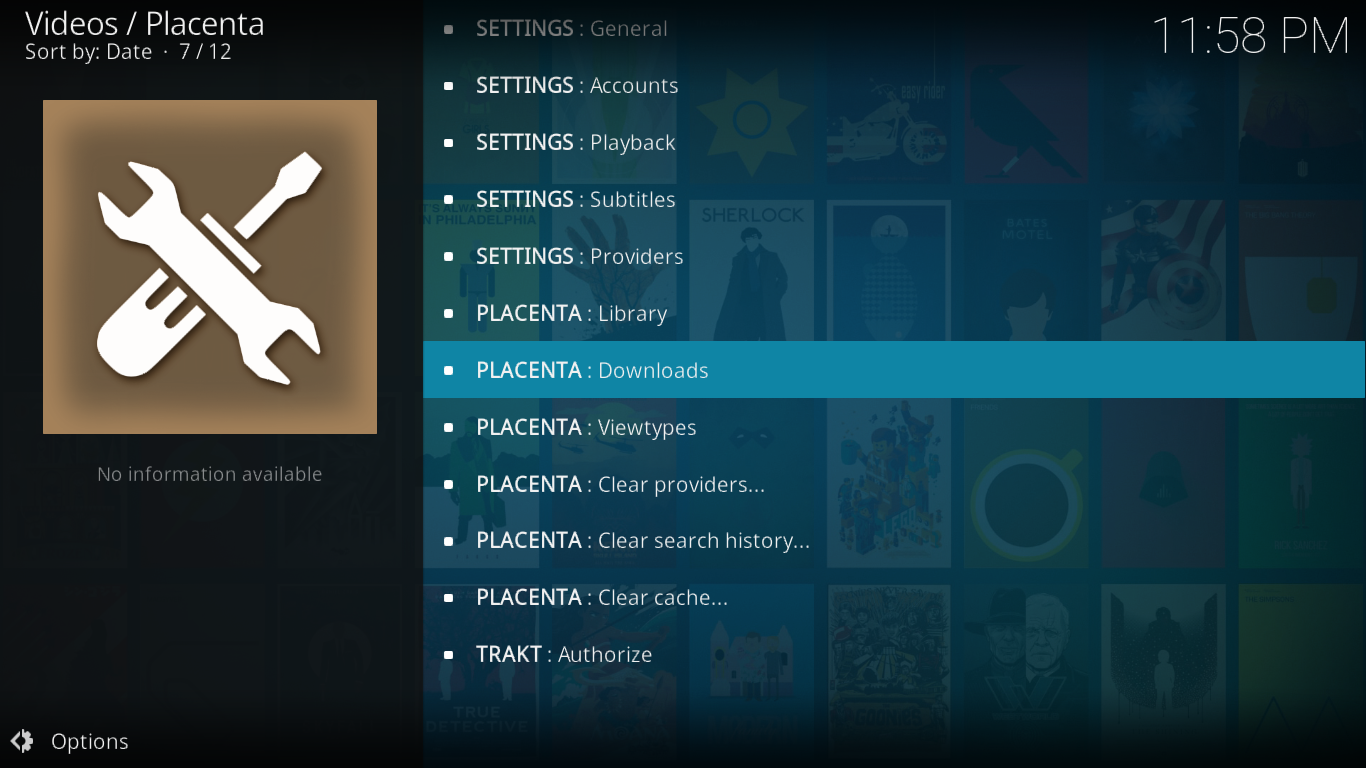
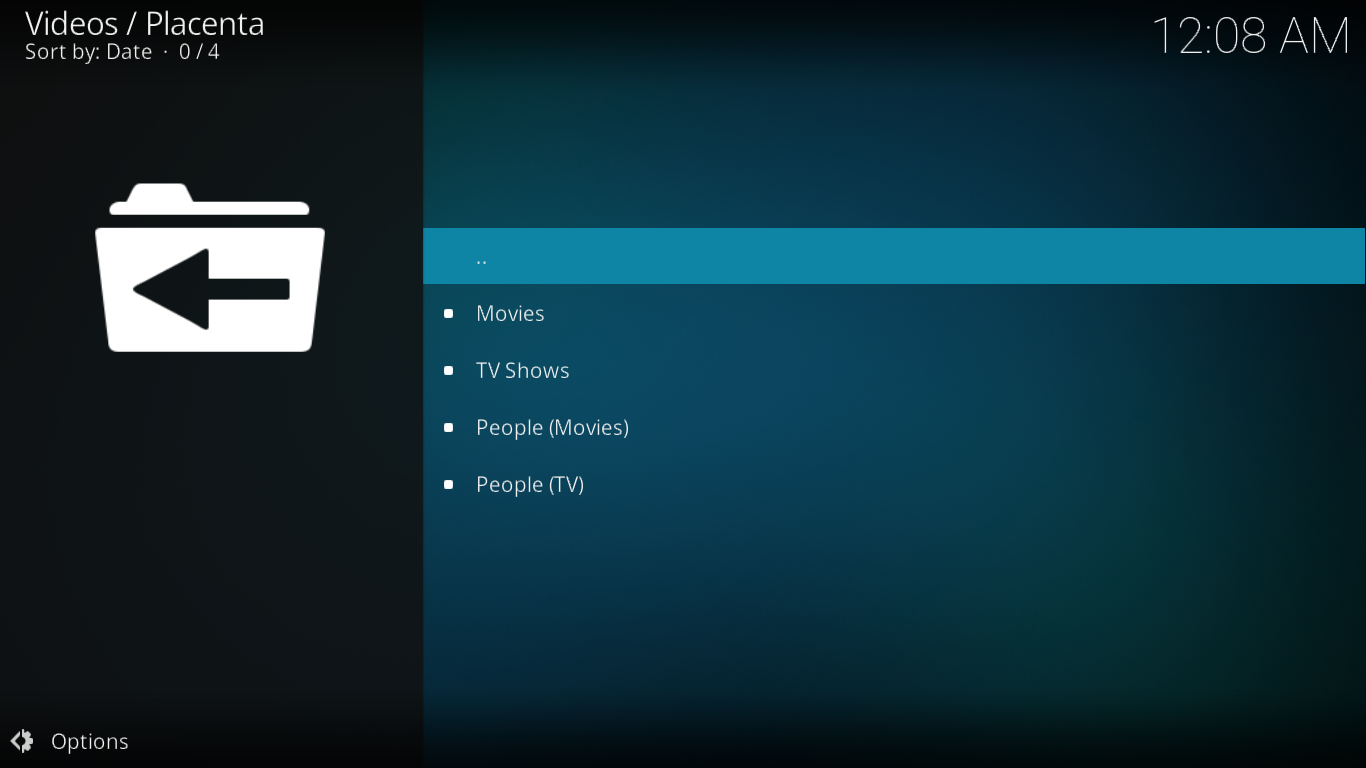












Kommentarer